Page 1

了解您的手机
手机背面照
相机镜头
左功能键
音量侧键
导航键
接听键
Micro SD
存储卡槽
话筒
飞利浦将不断力争改善产品性能。本用户指南所
描述的信息与规格如有更改,恕不另行通知。飞
利浦力求确保本用户指南的信息均为准确,但不
承担用户指南与产品之间存在任何错误、遗漏或
差异的责任。本手机须连接到 GSM/GPRS 网络。
26.2 万色
TFT 液晶屏幕
右功能键
挂机和
开关键
字母数字
键盘
耳机 / 充电器 /
数据线连接器
如何 ...
)
拨号。
(
免提接听
。
。
R
启动
L选项,然
,并按 ,。
R
。
)
。
开机 / 关机 长按并释放
输入 PIN 码 用键盘输入 PIN 码,并 按
拨打电话 用键盘输入电话号码,然后
结束通话 按
接听来电 手机响时按
开启/关闭免提
通话方式
静音 手机响时,按
拒接来电 手机响时,按
调节通话音量 在通话 期间,按音量侧键以
,
。
按
(
)
。
在待机模式下,用键盘输入
电话号码或从电话簿选择一
个联系人。
在通话过程中,按
免提模式。
当有来电时,按
后选择
调节通话音量。
Page 2

调节铃声音量 在待机模式下,按
进入所有
来电记录
快捷键
进入
电话簿
进入
写信息
进入
进入
我的文档
进入主菜单 在待机模式下,按
日程表
进入
返回上级菜单 在浏览菜单或编辑状态下,
在浏览菜单时
快速返回待机
模式
>
声音设置> 铃声音量
来电的铃声音量。
在待机模式下,按
在待机模式下,按 +。
在待机模式下,按 -。
在待机模式下,按 <。
在待机模式下,按 > 。
在待机模式下,按 R。
按
R 返回。
短按
)
。
, >设置
以调节
(
。
,
。
功能键
左右功能键 (L 和R) 位于键盘顶端,可让您
选取其上方屏幕上所显示的对应选项,包括通
话期间的选项。功能键会随当前内容的不同而
有所差异。
耳机操作
以下有关耳机操作的描述仅对只有一个按键的
耳机有效。
在待机状态下输入号码,并短按耳机上的按钮
即可拨号。在拨号的过程中,长按耳机上的按钮
可以停止拨号。
在通话过程中,短按耳机上的按钮以录音 / 停止
录音,长按以挂机。
如果有来电,短按耳机上的按钮以接听,长按
以拒接。
主菜单
主菜单可让您访问您的 Xenium X600 手机的各
种不同功能。下表概括了主菜单的结构、此处各
种图标的含义以及说明书中更详细地描述相关
菜单信息的页码。
1
Page 3

娱乐 浏览器 音乐播放器
第 21 页第22 页
照相机 信息 我的文档
第 28 页
工具 电话簿 情景模式
第 34 页
第 25 页
第 45 页
当导航至一个列表时,位于屏幕右侧的滚动条
显示您在列表中的位置。在列表中按 , 选择
会
访问与选定项目相关的选项。按 R 返回
菜单。
上一级
没有插入 SIM 卡时的可用菜单
如果您没有插入 SIM 卡,那些需要 SIM 卡执
行的菜单项会变为灰色,您将无法访问这些菜
单项。
第 49 页
连接管理 通话 设置
第 59 页
在待机模式下,按
<或>
导航键浏览图标和列表,或长按 0 键以及 * 或 # 直接访问您选定的选项或功
能。还可按
第 54 页
第 61 页
,
访问主菜单,并按+、-、
L
将浏览风格设置为列表或宫格。
第 57 页
第 64 页
9
2
Page 4

1. 第一次使用 ................. 6
插入 SIM 卡 ........................ 6
开机 ............................... 7
为电池充电 ......................... 8
插入 micro SD 存储卡 ............... 8
设定热键 ........................... 9
2. 呼叫 ...................... 10
开机 .............................. 10
关机 .............................. 10
拨打电话 .......................... 10
快速拨号 ........................... 10
通话中选项 ........................ 10
静音或取消静音 .................... 10
调整听筒 / 耳机音量 ................ 11
通话录音 .......................... 11
结束通话 .......................... 11
拨打国际长途 ...................... 11
拨打紧急电话 ...................... 11
同时拨打两通电话 ( 需网络支持 ) ..... 11
拨打多方通话 ( 需网络支持 ) ......... 12
切换通话 ( 需网络支持 ) ............. 12
免提通话方式 ...................... 12
目录
IP 拨号 ........................... 12
接听来电与结束通话 ................ 12
接听第二通来电 ( 需网络支持 ) ...... 13
大头贴 ............................ 13
3. 输入法 .................... 15
输入法的种类 ...................... 15
输入文字或数字 .................... 15
符号的输入 ........................ 15
大小写切换 ........................ 15
删除 .............................. 16
T9® 英语输入法 ................... 16
英文字母输入法 .................... 16
拼音输入法 ........................ 17
笔划输入法 ........................ 19
4. 娱乐 ...................... 21
游戏 .............................. 21
Java ............................... 21
5. 浏览器 .................... 22
WAP .............................. 22
Push 收件箱 ....................... 24
6. 音乐播放器 ................ 25
音乐播放器 ........................ 25
3
Page 5
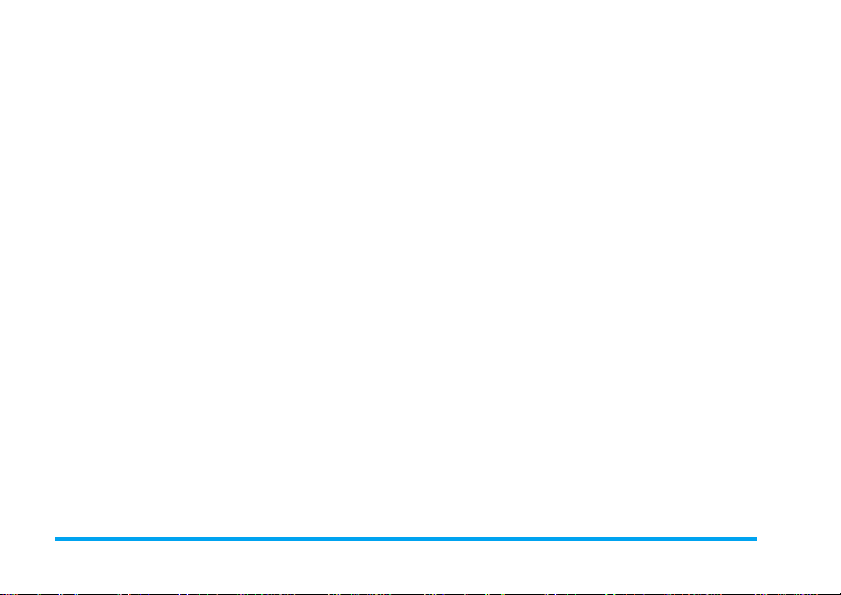
7. 照相机 .................... 28
照相机 .............................27
摄像机 .............................30
8. 信息 ...................... 34
写信息 .............................34
收件箱 .............................36
已发件箱 ...........................37
未发件箱 ...........................38
草稿箱 .............................39
我的收藏夹 .........................39
垃圾短信 ...........................40
SIM 收藏夹 .........................40
模板 ...............................41
电子邮件 ...........................41
高级 ...............................42
语音信箱 ...........................43
设置 ...............................43
9. 我的文档 .................. 45
图片 ...............................45
音频 ...............................46
视频 ...............................47
其他 ...............................47
存储器状态 .........................48
10. 工具 ..................... 49
日程表 .............................49
4
闹钟 .............................. 49
计算器 ............................ 50
录音机 ............................ 50
移动秘书 .......................... 51
秒表 .............................. 51
倒计时 ............................ 51
单位换算 .......................... 52
防火墙 ............................ 52
任务 .............................. 52
农历 .............................. 53
11. 电话簿 ................... 54
添加新号码 ........................ 54
浏览电话簿 ........................ 55
查看群组 .......................... 55
特殊号码 .......................... 56
高级 .............................. 56
12. 情景模式 ................. 57
13. 连接管理 ................. 59
蓝牙 .............................. 59
USB 功能 ..........................60
使用 PhilipsPhoneTools ................ 60
14. 通话 ..................... 61
通话记录 .......................... 61
通话选项 .......................... 61
删除记录 .......................... 63
Page 6

15. 设置 ..................... 64
常规 .............................. 64
显示 .............................. 65
声音设置 .......................... 66
互联设置 .......................... 66
图标和符号 ................... 70
注意事项 ..................... 72
故障排除 ..................... 76
飞利浦原厂配件 ............... 77
商标声明 ..................... 78
客户服务条例声明 ............. 79
环保说明 ..................... 81
5
Page 7
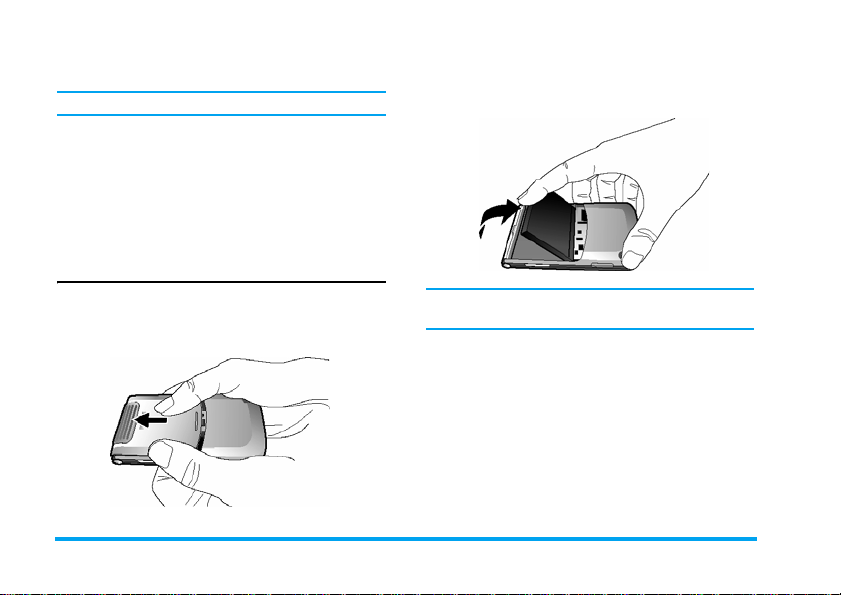
1. 第一次使用
在使用前,请先阅读“注意事项”中的安全指导。
要使用手机,您必须插入一张 GSM 运营商或零
售商提供的有效 SIM 卡。SIM 卡上包含有您的
订购信息、您的手机号码,以及用于存储电话号
码和信息的内存(请参见“电话簿”第 54 页 )。
您也可以插入一张存储卡。这将扩充您手机的
存储能力,让您除了在手机内置的内存以外,也
能存储额外的音乐、照片和视频文件。
插入 SIM 卡
卸下手机后盖
要插入 SIM 卡,您必须先卸下手机后盖。用拇
指按住后盖,并向上滑动盖子。如下图所示。
卸下电池
卸下电池时,如下图所示,先用手指把电池从上
端掀起,然后将其从电池槽中卸下。
开机时不要卸下电池,因为这可能导致所有个
人设置丢失。
安装
SIM
确保 SIM 卡缺角对准正确位置并且金属触点向
下,将其水平插入槽中,并向里推到尽头为止。
当您第一次将 SIM 卡从固定架上取下,请确保
卡的边缘平滑,否则您可能无法将 SIM 卡成功
滑入。
卡
6
第一次使用
Page 8

安装手机后盖
将后盖对准槽口并滑回原处,直至卡定到位。
安装电池
将电池滑回槽中,金属接头朝下,直至其卡定到
位。
第一次使用
在安装电池时,请勿损毀 SIM 卡插槽上部的金
属连接引脚。
开机
要开机,请长按并释放 ) 键。您可能需要输
入 PIN 码(即 SIM 卡的 4 至 8 位数字密码)。
PIN 码为预先设置,并由您的运营商或经销商
提供。有关更多的 PIN 码信息,请参见 “安全
设置”第 65 页。
如果连续 3 次输入错误的 PIN 码,SIM 卡将被
锁上。要解锁,您必须向网络运营商索取 PUK
码。
7
Page 9

为电池充电
您的手机由可充电电池提供能源。新电池已经
分充电。在电池电量不足时,将发出警告提醒
部
您。
开机时不要取出电池,因为这可能导致所有个人
设定丢失。如果取出电池,日期与时间的设定仅
会被存储一小段时间。如此,再次安装电池后,
您需要重新设定这些信息。
将电池与电池盖归位后即可为手机充电。按下
图所示插入连接器。然后将连接器的另一端插
入交流电源插座。
电池图标显示充电状态。在充电的时候,充电指
示器将不断滚动;一般情况下,手机完全充电
需要 4 个小时左右。当充电指示器稳定时,表
示电池充满了。您可以将充电器断开。
视网络和使用情况而定,充足电量后最长通话
时间可达 8.5 小时 *,而最长待机时间可达 720
小时 (一个月)*。
*
视网络状况、用户设定、使用方式等情况而
定,实际的通话与待机时间可能会不同。
电池完全充电后,将充电器继续连接在手机上
不会损害电池。关闭充电器的唯一方法是将它
从电源上拔下。因此,请选择一个容易接近的交
流电源插座。
如果您打算几天不用手机,我们建议您取下电
池。
在充电时,您仍可以使用手机。如果电池完全没
电,则电池图标要在充电一段时间之后才会
出现。
插入 micro SD 存储卡
1. 将存储卡的金属面朝下。
2. 轻轻地将存储卡滑入卡槽,并将卡推到底以
至锁住。
8
第一次使用
Page 10

如果要取出
micro-SD
卡,请将卡向卡槽内部推
后再松开,卡片即可弹出。
X600
可支持容量高达
2GB的 micro-SD
卡。
设定热键
您可对 +、-、<、>、L 和 R 进行配置以访
问常用功能。如果已设置,只需长按数字键,即
可访问相应功能。
大多数热键在出厂时,已经预设并配置完成。要
查看热键设定,可以进入
要更改预先设定的热键,按所要更改的数字键,
,
然后按
进行选择:
•
•
•
键修改,并从下面列出的功能选项中
闹钟
计算器
通话记录
设置
•
蓝牙
•
日程表
•
照相机
> 常规 >
快捷键
。
•
电话簿
•
防火墙
•
游戏
•
收件箱
•
主菜单
•
会议模式
•
我的文档
•
铃声选择
•
任务列表
•
录音机
•
无热键
数字键
0、 1和#
入语音信箱及启动
再进行更改。
•
写信息
•
飞行模式
•
主页
•
语言
•
信息
•
音乐
•
情景模式
•
热键
•
单位换算
•
移动秘书
已被预设为输入
会议
模式以的默认热键,不可
"+"
、进
第一次使用
9
Page 11
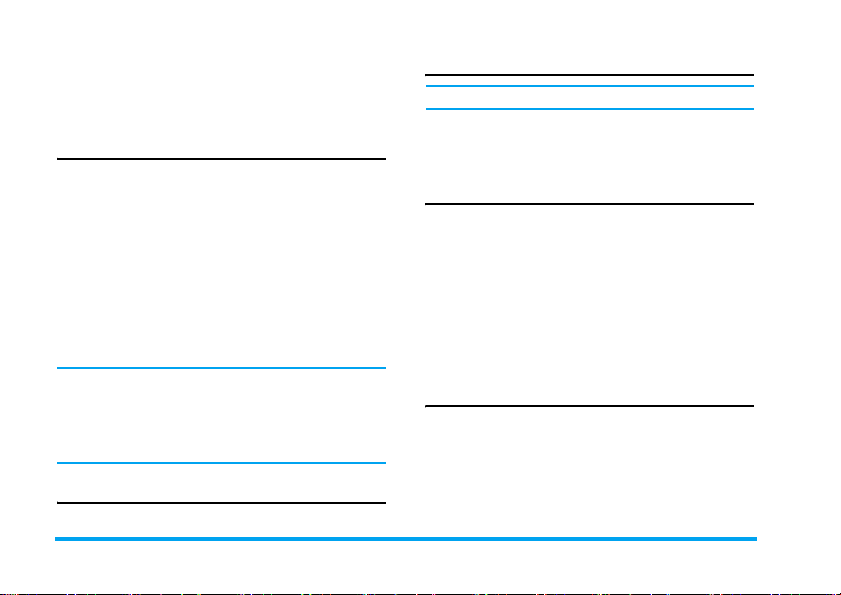
2. 呼叫
本章将描述与拨打和接听来电相关的功能及
选项。
开机
长按 ) 以开机。
为了防止别人随意使用您的手机,您可以设置
保护密码 (PIN 码 )。设置后,在开机时,手机
会要求您先输入 PIN 码。
1. 输入 PIN 码。如果您输入错误的号码,按
R清除将其清除。
,
2. 按
3. 一旦屏幕上出现网络名称,您就可以拨打或
如果您连续 3 次输入错误的 PIN 码,SIM 卡将
被锁闭。要解锁,您必须向运营商或零售商索取
PUK 码。如果您一连 10 次输入错误的 PUK 码,
则 SIM 卡会被永久锁闭,并且无法再使用。如果
出现此种情况,请与您的运营商或零售商联系。
关机
在任何时候可长按 ) 以关机。
10
。手机在确认 PIN 码正确后,将开始
注册网络。
接听来电。如果屏幕上没有出现网络名称,
则需要重新注册。
拨打电话
在屏幕上出现网络名称后才能够使用该功能。
1. 输入电话号码。
2. 按
(
拨号或按 L选项
拨号
选择
。
进入选项菜单,并
快速拨号
您可将 2 至 9 键设置为快速拨号键。快速拨
号键设置完成后,可在待机模式下长按该键拨
打相应联系人的电话。
设置快速拨号键时,
1. 进入
2. 选择需设置为快速拨号键的数字键 (2 至
3. 按
设置
>
常规
>
快速拨号
。
9)。
,
选择对应该数字键的联系人。按,确
认。
通话中选项
在通话过程中您可按R以启动 / 取消免提或按
L
选项
以进行如下操作
-
保持
该通话
-静音/
取消静音
-通话录音( 包括三个子选项
录对方以及仅录本机
-拨打
新电话
)
录双方通话、仅
呼叫
Page 12

- 结束当前通话
静音或取消静音
在通话的过程中,按 L 选项
静音
。如果选择静音,则麦克风将不起作用。
通话从一方切换到另一方时静音将被取消。
并选择静音或
取消
调整听筒 / 耳机音量
在通话、呼叫保持或等待的状态下 (如果没有进
入通话选项菜单 ) 则按手机侧键
或降低通话音量。
音量设定完毕后,通话音量就会更新为您最后
设定的音量。下一次通话时,音量也被设置成更
新后的音量。
+/-
可以提高
通话录音
在通话过程中,按 L 选项
三个子选项:
录本机
当通话结束时,则录音自动停止,录音文件将以
AMR 格式自动保存到
录双方通话
( 适用于双方通话或多方通话 )。
录制的时间不受限制。只有当您在录音过程中按
R
键以停止录音、剩余空间不足、或者是通话
结束,录音才会停止。
并选择录音,以进入
(默认)、
我的文档>音频。
仅录对方及仅
结束通话
按 ) 键结束通话。
拨打国际长途
1. 长按
2. 输入国家号。
3. 输入区号 (通常不含前面的 “0”),接着
4. 按
0
键直到屏幕上出现 “+” 号。
输入电话号码
(
键直接拨号。
拨打紧急电话
无论您的手机是否已注册任何网络,您可以随
时拨打紧急电话。
1. 在待机模式下,输入紧急电话号码 ( 根据您
的所在国家,输入该特定号码 )。
(
2. 按
紧急电话记录将不被储存在通话记录。
3. 此外,如果您没有插入 SIM 卡,按
。
功能键也可以进入紧急电话屏幕。按
或确定功能键以直接拨打紧急电话,屏幕将
显示拨号动画。
R SOS
(
呼叫
11
Page 13
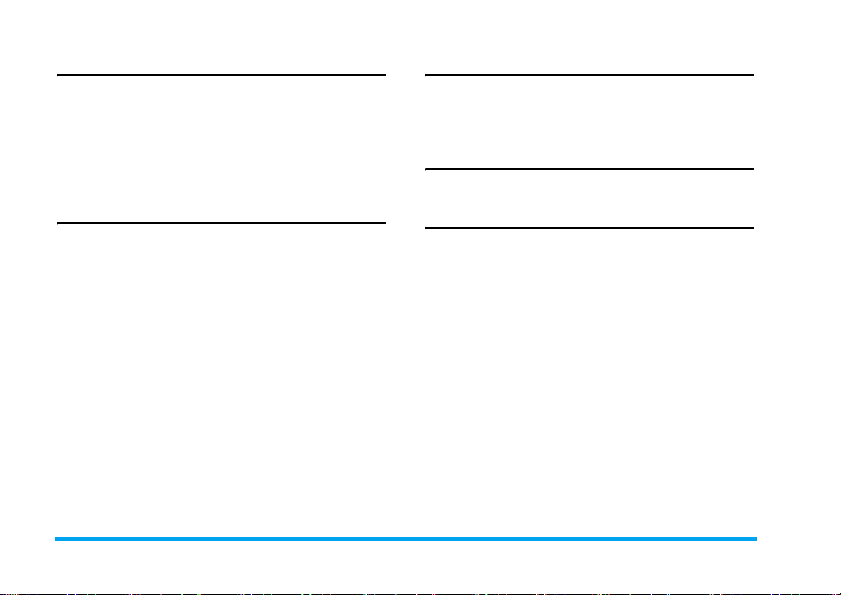
同时拨打两通电话 ( 需网络支持 )
您可以将当前通话设为保持状态,并拨打另一
通电话
1. 您可以在与 A 的通话过程中直接用键盘输
入 B 的号码。
(
2. 按
键拨打 B 的号码。A 的通话将自动
被保持。
拨打多方通话 ( 需网络支持 )
您的手机支持多达五位用户同时进行通话。
当您在通话期间接到另一通来电,您可以进行
以下操作以建立多方通话:
(/,
1. 按
自动置为保持状态。
2. 从通话菜单中选择
入到通话中,实现多方通话。
在多方通话期间,您仍可接听新来电或拨打电
话以将新成员加入多方通话中(当前的多方通话
将自动置为保持状态 )。一旦接通,请从通话菜
单中选择
话中 (您可加入最多五名成员)。
如果您要将某一名成员从多方通话中分离出
去,请选择
成员的通话,请选择
以接听第二通来电。当前的通话将
多方通话
。该来电将被加
建立多方通话
分离多方通话
,以将新成员加入多方通
。如果要结束与某一名
结束通话
。
切换通话 ( 需网络支持 )
如果手机目前同时有两个通话,其中一个处于
保持状态,一个处于激活状态,您可以按
切换,在两个通话之间切换。
,
键
免提通话方式
在通话过程中,按R免提
。
IP 拨号
您可以进行 IP 拨号
手机将自动把预设的 IP 特服号添加到电话号码
前面,并开始 IP 拨号。您也可以长按
动 IP 拨号。
。如果您选择
IP 拨号
(
选项,
以启
12
呼叫
Page 14

接听来电与结束通话
当接到来电时,如果呼叫方选择了显示其 ID,
手机会显示呼叫方的号码。如果该号码已储存
在电话簿中,则显示相应的姓名,而不是号码。
? 接听来电 :请 按(/,或在翻盖接听选项设为开启
时,翻开手机盖 (更多信息请参见第 64 页)。
? 拒接来电:请按
多信息请参见第 62 页),则来电会被转到另一个电
话号码或语音信箱。
? 挂断电话:按
)
。如果启动了“来电转移”(更
)
或合上手机。
在静音模式下,手机不会发出响铃 (更多信请
参见第 58 页)。
如果选择了
R
任意键接听
键除外)来接听来电 (参见第 61 页)。
,您可以按任意键 ()/
接听第二通来电 ( 需网络支持 )
如果手机设置了
电时,会进行提示。您可以
1. 按
自动置为保持状态。
2. 按
通话。
呼叫等待
功能,则当有第二通来
(
以接听第二通来电。当前的通话将
)
键拒绝第二通来电,并继续当前的
3. 当同一时间有一个通话在激活状态,另一个
通话在保持状态,按
行如下操作:
•
多方通话
•
静音
•
结束通话
切换或L选项将可进
•
转移通话
•
录音
•
电话簿
•
免提
•
结束所有
通话
•
主菜单
若按数字键则手机将打开呼叫等待状态下的记
事本编辑器。
呼叫
13
Page 15
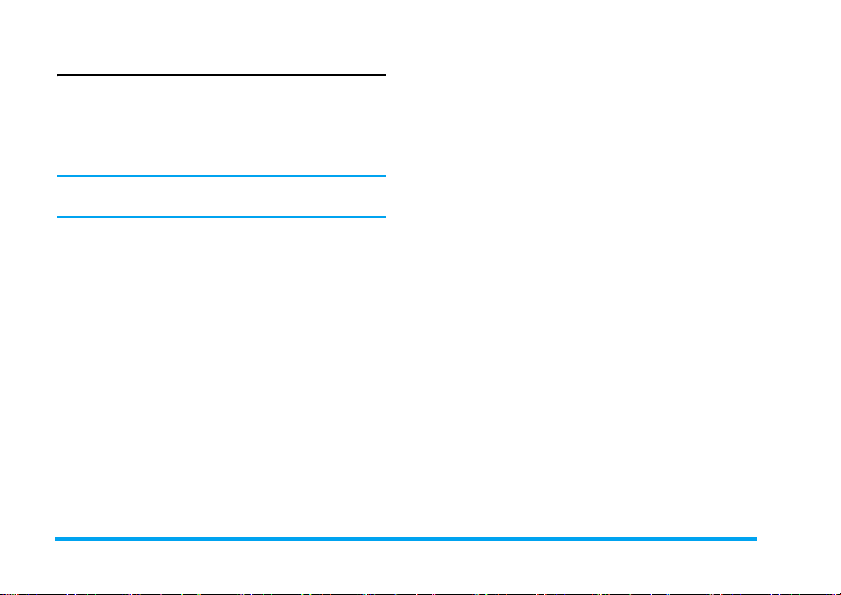
大头贴
您可以将通过照相机功能所拍摄的相片、WAP
下载的图片或者数据线下载的图片与电话簿中
的一个姓名卡关联起来。如果对方号码所在的
姓名卡和一个图片已经建立关联的话,来电背
景图将显示该关联的图片。这里简称
大头贴
仅可储存于手机内存。照片尺寸不可大于
176 x 220 象素。
大头贴
。
14
呼叫
Page 16
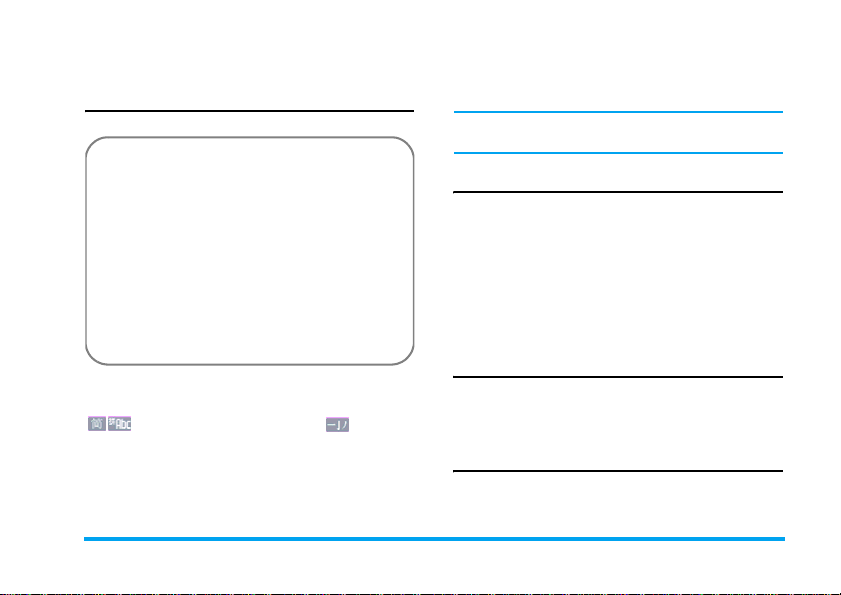
3. 输入法
输入法的种类
您的手机支持多种输入法,其中包括:
• T9 拼音:使用 T9 拼音输入汉字
• T9 笔画:使用 T9 五笔及笔画输入汉字
• T9 繁体笔画:使用五笔或笔画输入繁体汉字
• T9 英文 (T9eng/T9Eng):使用 T9 英文输
入英文文字
• Multi-Tap (abc/Abc/ABC):键盘有您想要
输入的字母相对应的按键。按一次则显示
键上的第一个字母,快速按两次显示键上
的第二个字母,以此类推直到所需字母出
现在屏幕上。
• 123: 输入数字
本手机也支持 T9 简体中文联想输入法。
* 在编辑的过程中,您可以按
模式。屏幕上的状态列会显示当前的输入模式 ;
表示简体拼音输入模式 ; 表示笔划
输入模式 ; 『en』表示 T9 英文输入模式 ;
『abc』表示英文数字输入模式 『123』表示数
字输入模式。另外,您还可以按
符号。
*
键来变换输入
#
键输入标点
每次退出编辑器时,文字编辑器将保留最后的
输入法。下次进入编辑器时,将自动选择上次
的输入法。
当您选择的手机的显示语言发生变化时,您的
手机所支持的输入法也会有所不同。
输入文字或数字
您可以使用五种不同的方法在编辑屏幕中输入
文字: T9 英语输入法、英文字母输入法、汉语
拼音输入法、简体笔画输入法或繁体笔画输入
法。另外,还有两种专门输入数字和标点符号的
模式。屏幕上所显示的符号表明当前的文字输
入模式。您可以通过按
到另一个模式。长按以启动或关闭 T9。短按
键以输入标点符号或长按以选择输入语言。
*
键从一个模式切换
#
符号的输入
在任何输入模式中按
号输入屏。如果符号的数量多于一屏,可以按
+/-
键翻页。按 , 以确定符号输入。
#
键,可以打开 / 关闭符
大小写切换
在英文编辑器中,按
大小写切换。
*
键可以进行英文字母的
输入法
15
Page 17

删除
当输入行非空时,按 R清除
中最右侧的字符或符号,直到整个输入行被删
空为止。长按
R 清除则清空输入行。
将首先删除输入行
T9® 英语输入法
这是什么 ?
T9® 预想文字输入法是一种智能的信息编辑模
式,它含有一个综合词语数据库。它可让您快速
输入文字。只要按一次所需字母的对应键,即可
拼出单词:T9
议一系列可能的单词,并显示在弹出窗口。如果
有超过 3 个候选单词,屏幕上将显示滚动条。
您可以按
语数据库所建议的单词中选择 (参见以下例
子)。输入单词后,按
®
会分析您输入的按键,然后建
+ 或 -
浏览列表,并从 T9® 内置词
,
或 L 确定。
如何使用 ?
每个按键所代表的字母及符号如下:
0 至 9
+ 或 -
,
键选择
输入字母。
浏览前一个或下一个候选单词。
确认输入的字母或单词。
R
清除
短按以清除一个字母,长按以清除
所有输入。
*
#
切换大小写,以及选择输入模式。长
按以打开或关闭 T9 功能。
短按以激活 / 取消标点符号模式,长
按以选择输入语言。
如何输入单词 “Home”
1. 按
4 6°6 3££¨
个单词
-
2. 按
,
3. 按
Good
。
以浏览并选择
键选择以确定
屏幕将显示列表中第一
Home
。
Home
。
英文字母输入法
如果您想使用英文字母输模式,请按 * 键并
选择“ABC” 英文字母输入法。该输入需要每个
键按多次以到达所需的字母:字母 “h” 位于
4
键的第二个字符,所以您必须按两次4 键
以输入 “h”。使用该模式需要您按与字母次
序相等次数的按键。
要在英文字母输入模式下输入单词“Home”,您
必须输入
6
4, 4
(MNO),3,3(DEF)。
(GHI)6,6,6(MNO),
16
输入法
Page 18
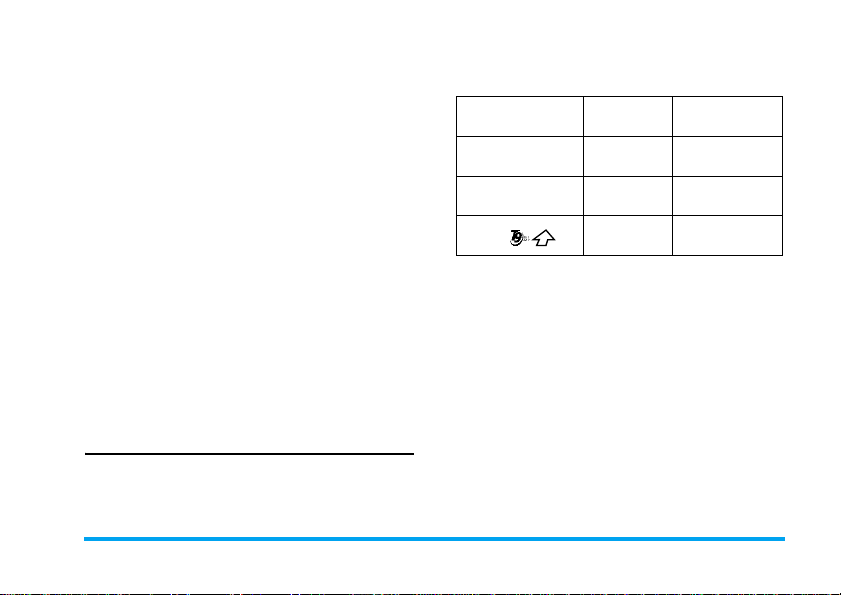
每个按键所对应的字母、数字和符号如下:
按键
1
2
3
4
5
6
7
8
9
0
*
#
字母数字
空格 1 @ _ # = < > ( ) & £ $ ¥
a b c 2 à ä å æ ç
d e f 3 é è ∆ Φ
g h i 4 Γ ì
j k l 5 Λ
m n o 6 ñ ò ö ø
p q r s 7 β Π Θ Σ
t u v 8 ü ù˘
w x y z 9 Ω Ξ Ψ
输入空格
切换文字输入模式
输入符号
拼音输入法
按 * 键,并选择拼音输入模式。在此模式下出
现的每个按键所代表的拼音符号如下:(注:拼
音输入模式仅供简体中文使用。无法输入繁体
文字)。
12
4
GHI
7
PQRS
模式
*
5
8
0
ABC
JKL
TUV
3
DEF
6
MNO
9
WXYZ
标点符号
#
输入法
17
Page 19
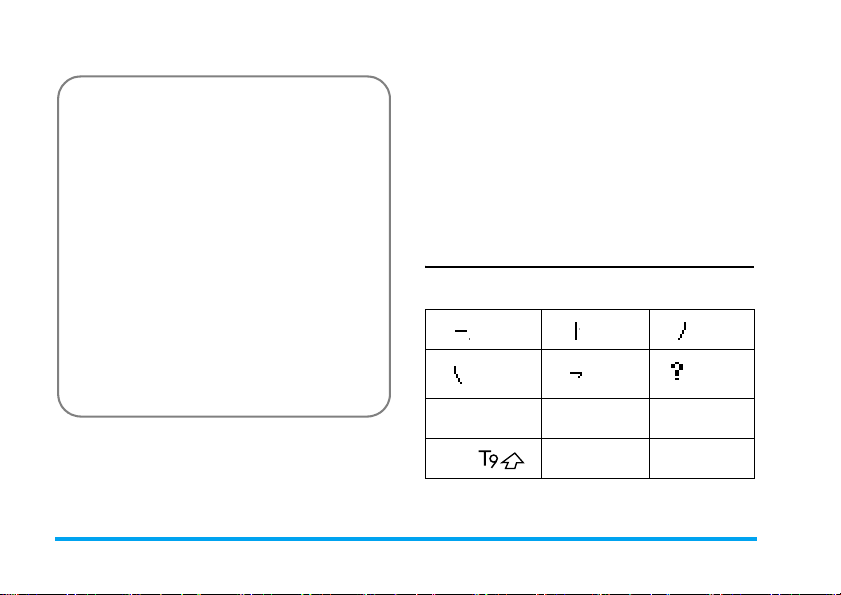
使用拼音输入法的一般顺序为:
1. 键入拼音字母
2. 挑选拼音组合<ª或
3.
确认拼音组合
4.
挑选候选列表中的字符< 或> /
5.
确认所选择的字符
2
, º¸
键到
Ú>º¸
,º¸
9 键
R
清除
+ 或
(
翻页查找
键以清除
-
)
6. 选择并输入联想字符或者返回到步骤 1重新
输入新文字。
7. 或按
R
取消
退出联想字符输入模式,然后
按
,
以完成编辑。
请依顺序键入拼音字母。仅需按一下代表该拼
音字母的按键,并无需考虑该拼音字母在按键
上的排列位置。拼音输入法会依照声韵学自动
选择合适的组合,并将所有的拼音组合显示出
来,供您挑选。
例如要输入 『王』
6 4
『
当选定输入一个中文字之后,候选字列表也同
时更新,并显示联想字列表。按
需的联想字,并按
快输入过程。
当完成编辑电话薄姓名或短消息内容后,按
取消
,
并使用>来选择所需要的拼音组合
wang』,然后按
以退出联想字的输入模式,然后按导航键
以确定完成编辑工作。
,拼音为 『wang』,按
,
键来确认此拼音组合。
,
确认输入。这可进一步加
9 2
<
或 >选择所
笔划输入法
请先使用 * 键选择进入笔划输入模式。在此
模式下出现的每个按键所代表的笔划如下:
1
4
7
*
模式
横
捺
2
竖
5
折
8 9
0
3 撇
6
特殊
标点符号
#
R
18
输入法
Page 20
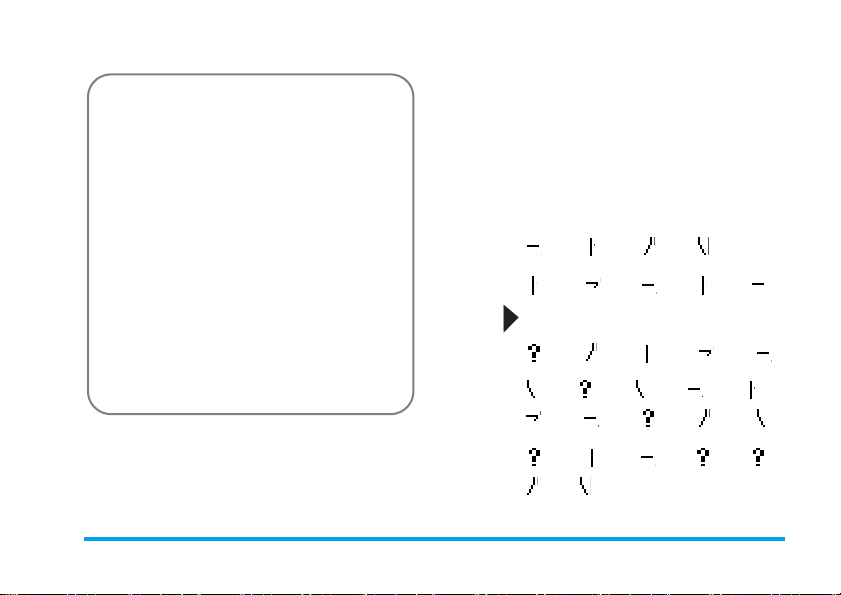
使用笔划输入法的一般顺序为: 笔划输入的原理是把中文字依照其笔划顺序一
1.
键入笔划
2.
挑选候选列表中的字< 或
1键到6
(不包括
9£)©
清除
键清除。
R
> / + 或-
7
键
和
(翻页查找)
3.
确认所选择的字
4.
选择并输入联想字或者返回到步骤 1
重新输入新
5.
或按
R
,
键
笔划
。
取消
退出联想字输入模式,然
后按, 完成编辑。
笔一划拆开分解。当要输入时,再参照手机上对
应各种笔划的按键,将笔划一笔一划的,依照笔
划顺序输入,即可找到所要的中文字。飞利浦手
机的笔划输入方法是将中文字的笔划分成五个
基本笔划:(即横、竖、撇、捺及折),再加上
一个特殊笔划。在输入时,当发现笔划不属于上
述五种基本笔划,便以特殊笔划来代替。
以下我们将使用几个例子让您能更清楚的了解
笔划输入的应用:
1.
木
:
1
+ 2 + 3 + 4
2.
田
:
2
+ 5 + 1 + 2 + 1 +
3.
加
:
6
4.
5.
+ 3 + 2 + 5
凉
:
4
+ 6 + 4 + 1
5
+
1
+
陈
:
6
+ 2 + 1 + 6
3
+ 4
6
+
3
+ 4
+
1
+
2
+
+
6
+
输入法
19
Page 21

一般上,不需要输入完所有的笔划便可以看到
想要找的中文字。当完成编辑电话薄名字或中
文短信内容后,先按
入模式,然后按
繁体笔画输入模式的操作与简体笔画输入模式
相同 , 不同之处仅限于字符编码。
R取消以退出联想字的输
,
以确定完成编辑工作。
20
输入法
Page 22
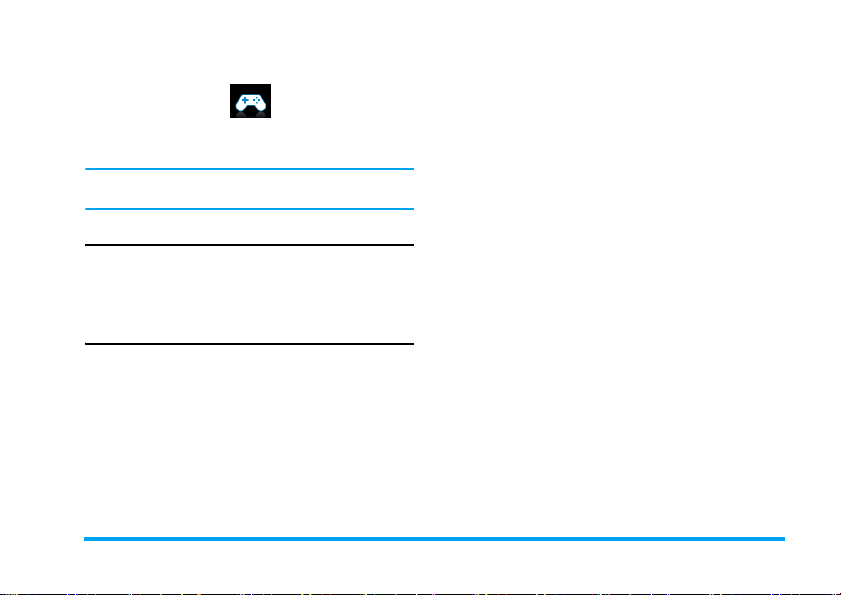
4. 娱乐
本部分描述了手机中所安装的游戏和附加工具。
此处所描述的某些功能取决于您手机的配置、
购买国家与 / 或服务供应商。
游戏
预设游戏
这项菜单提供手机的预置游戏。在待机模式下按
,
以进入主菜单,并选择
Java
您的手机具有 Java 运行时间环境,让您运行
Java 应用程序,诸如从网络下载的游戏。您还可
通过 WAP 或 USB 下载游戏或其他应用程序,并
在 Java 环境运行。
在通过 USB 数据线安装游戏时,应将需安装的
Java 游戏应用程序与 .jar 和 .jad 文件置于同
一文件夹下。
娱乐
>
游戏
。
娱乐
21
Page 23

5. 浏览器
您的手机内置了无线应用协议(WAP)浏览器。
内置的 WAP 浏览器可让您获得新闻、体育和
天气等,网络提供的服务和信息。
如果您所申请的服务中包括 WAP功能,手机将支
持该功能。本部分所提到的设定已预先配置(根
据不同国家而有所差异),您无需进行设定参数
的更改。要获取设定的详细信息,请咨询您的网
络运营商。
WAP
一般情况下,手机出厂时已被预先配置。如果您
希望自己添加、或修改配置参数,那么在配置之
前,您应该和您的网络运营商联系,获得所需的
正确参数。由于您自己更改配置,或网络运营商
更改其配置参数而造成您无法正常使用,本公
司恕不另行通知,并且不承担由此产生的后果。
请咨询网络运营商获取最新信息。
主页
选择此菜单,您可以直接进入主页。您也可以在
设置菜单中设定主页的网址。
书签
通过该菜单,您可以将正在浏览的网址或者您
书签
经常浏览的网址添加到
护管理。
选择该菜单,屏幕上显示已添加的书签列表。用
+ 或 -
选择一个书签并按 ,以连接至该书签的
网址。
如果没有添加任何书签,您可以选择如下选项
以添加或管理书签:
添加书签
添加新书签:
书签
进入
选择
添加书签
添加新书签
编辑标题及网址。
菜单
列表,并对其进行维
,
。
地址
以
和
在待机模式下按
进入主菜单,并选择
浏览器>书签
按 ,。
输入新书签的
标题
,并按
, 保存。
22
浏览器
Page 24

编辑书签:
进入
书签
菜单
选择您要编辑的书签
编辑书签
在待机模式下按
进入主菜单,并选择
>
书签
览器
+ 或 - 并按 L
按
项
。然后选择编辑并按
, 选择。
编辑书签的
并按,。
,
。
标题和地址
以
浏
选
输入地址
输入要浏览的网址,并按
回
以返回至上一个网页。
,
进行连接,按 R返
历史记录
本菜单允许您快速访问您上次访问的网页。
1. 选择该菜单,屏幕上将显示您曾经浏览过
的网页。
2. 选择列表上的网页并按
以进行如下操作:
打开 信息
浏览 退出
转至
历史记录
,
。然后按 L选项
保存至
作为短信发送
设置
该菜单允许您设定网址的配置,以便您能正常
浏览网址。您手机配置的某些条目可能在出厂
时已经设定为某网络运营商的参数。如果您是
此网络运营商的用户,您可以直接使用。如果您
是其它网络运营商的用户,您必须重新设定配
置。
由于您自己更改配置,或网络运营商更改其 Wap
设置或互联网内容提供商更改其 Wap 网址或内
容而造成您无法正常浏览网址,本公司恕不另行
通知,并且不承担由此产生的后果。请咨询网络
运营商和互联网内容提供商获取最新信息。
Wap 设置选项如下:
WAP 配置文
件
清除缓存
清空记录
选项
让您配置
允许您设定
让您移除网页历史记录。
让您
cookies
WAP 配置文件
清除缓存
显示图片, 退出信息或启用
。
。
。
浏览器
23
Page 25
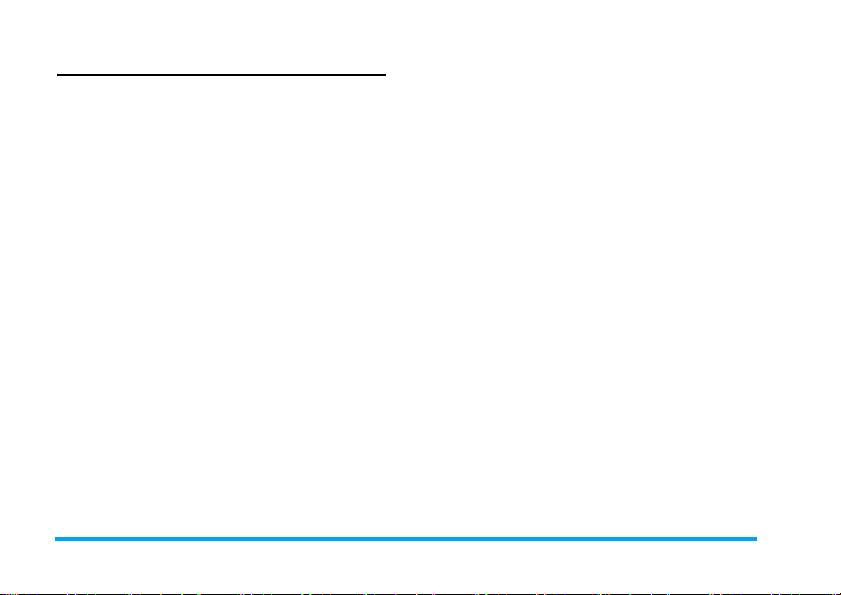
Push 收件箱
允许您查看收到的 Push 信息,并进行 Push 设
置,如 Push 接收设置、删除 Push 信息等。
24
浏览器
Page 26

6. 音乐播放器
音乐播放器
这项功能可让您从网络上下载音乐、保存音频
文件、编辑您的播放列表及播放音乐。该手机支
持 MP3 和 AAC 格式的音频文件。但是,蓝牙耳
机只支持 MP3 格式的文件。
音乐库
该功能可让您播放下载到手机或
文件夹下 ) 内的音乐。 使用 + 或 - 从曲目列表
中选择您要播放的曲目并按
并播放所选曲目或按
选项 描述
添加到播放
列表
删除曲目
详细资料
L选项。
打开播放列表并将所选的曲目
加入播放列表。
删除所选的曲目。
查看所选曲目的详细信息。
播放列表
存储的播放列表显示在屏幕上。要创建新的播
放列表,选择
并按
新的播放列表
,
。然后使用 + /- 选择播放列表,并按
音乐播放器
存储卡(在音频
, 打开音乐播放器
。输入播放列表名称
,
。然后按
表的曲目。然后按下
储到播放列表中。
您可以创建多达 10 个播放列表。您可按
开
以打开音乐播放器并播放所选曲目或按 L选
。
项
选项 描述
编辑播放
列表
重命名播
放列表
删除播放
列表
曲目排序
详细资料
,
编辑 并选择您希望添加至播放列
, 完成来确认并将曲目存
编辑播放列表。
重命名播放列表。
删除所选的播放列表。
修改所选播放列表的播放次序。
查看所选曲目的详细信息。
,
歌唱家
屏幕将显示歌手列表。您可按 +/- 选择某位歌
,
手并按
使用
您可按
目或按
选项 描述
显示所选歌手的所有曲目。
+/-
从曲目列表中选择您要播放的曲目。
, 打开以打开音乐播放器并播放所选曲
L选项。
25
打
Page 27

添加到播放列表打开播放列表并将所选的曲目
删除曲目
删除歌
唱家
详细资料
加入播放列表。
删除所选的曲目。
删除该歌手的所有曲目。
查看所选音乐的详细信息。
最近播放
列出您最近播放的 10 首歌曲。最后一次播放的
歌曲将出现在列表的最前端。
播放设置
可设定的选项包括:
选项 描述
后台播放
播放模式
帮助
刷新列表
当退出音乐播放器时仍可让您
收听音乐。您可选择
总是开启或总是关闭
在
单曲重复、全部重复、随机重
复
、
随机播放或关闭
显示如何使用音乐播放器的相
关信息。
刷新手机以及存储卡内所储存
的曲目。
首先询问
。
之间选择。
正在播放
屏幕显示上次播放的曲目。此功能可让您继续
播放上一个播放列表。
按键操作
播放音乐时的键盘操作如下 :
按键 操作
,
按键
<
或
>
+
或
L
,
选项
R
返回
按
L选项以进行如下操作:
后台播放
添加到播放列表打开播放列表并将所选的歌曲加
短按以开始 / 暂停 / 恢复音乐播
放。
短按以选择上一首 / 下一首歌。
在播放音乐时,长按以进行快退
/ 快进。
调节音量。一旦设置了音量,您
-
设定的音量将被保存,直至您再
次调节。
打开选项菜单。
返回上一个菜单。当您退出音乐
播放器时,音乐播放功能也会
停止。
当退出音乐播放器时,仍可让您
收听音乐。您可选择
或
是开启
入列表内。
总是关闭
首先询问,总
。
26
音乐播放器
Page 28

在
播放模式
关闭
详细资料 查看所选音乐的详细信息。
单曲重复、全部重复、随机重复
随机播放或关闭
关闭音乐播放器。
之间选择。
、
音乐播放器
27
Page 29

7. 照相机
照相机
您的手机内置 200 万像素数码照相机, 可允许您拍摄照片及录制视频短片。您还 可将所拍摄的照片和视频短片保存至手机 或存储卡,并将照片用作墙纸或发送给朋 友。
由于灰尘会影响拍摄效果,因此在进行拍摄
之前,请确保摄像头清洁。
相机模式
参考下表以了解如何使用您的照相机。
如何 ...
,
启动照相机 在待机模式下,按
放大 / 缩小 按
入主菜单并选择
后切换至照相机模式。
+/-
。
放大 / 缩小仅可用于分辨率
为 640*480 或以下的照片。
照相机
以进
。然
调节亮度 按 +/- 侧键。
亮度级别为 -3 至 +3。默
认值为 0。
拍照 按
退出相机并返
回待机模式
在任何时候,您都可以按
并返回待机模式。
,.
照片将会自动保存并储存
在
我的收藏
> 图片中。
)
键或按两次 R返回
按
)
键取消当前操作
。
28
照相机
Page 30

照相机选项菜单
当照相机被启动后,并在拍摄之前,您可以按
L选项改变一系列设置。
选项 描述
照片分辨率
照片质量
选择图像大小:
1280*1024、1024*768
640*480 和176*220
选择图像质量:
和普通。
细
1600*1200
。
超精细、精
、
该选项的值将被保留,直至
您再次更换。
查看照片
进入
我的文档> 图片
拍摄的照片,也可直接进入
查看照片
片。
查看所拍摄的照
如果您的照片大于
查看所
500K
且存
储在存储卡中,查看照片时,
应选择照片,复制到手机存
L
选项
L
>
图片,
选项
>
储器后查看 (按
高级
>
复制以复制照片;进
我的文档
入
> 手机>
选择相应位置,按
粘贴到此处)。
相机模式 色彩效果:关
、怀旧、蓝色、
白
屏幕将实时显示当前的色彩
效果。
、
夜景模式:开启或关闭
:开启或
定时自拍
时限为
8 秒。
连拍模式:开启或关闭
可同时拍摄三张照片。
高级 存储位置选择:手机或存储卡
:更改图片的默认
默认名称
名称
频率
:
50HZ或60HZ
全屏预览模式:开启或关闭
(默认) ,
红色或浮雕
关闭
黑
。
照相机
29
Page 31

照片预览选项菜单
在您开启照相机后,只需按
照片会被自动保存,并显示在屏幕上。您可按
,
通过蓝牙或通过新彩信
以进行如下操作:
选项 描述
删除
编辑 编辑所选照片。
重命名
拍照
设置为大头贴
删除该照片。
更改照片名称。
返回取景屏幕以拍摄新照
片。
将照片关联至手机电话簿的
联系人。当该联系人来电
时,照片将显示在屏幕上。
,
即可拍摄照片。
发送图片,或按 L选项
仅可用于分辨率为
设置为墙纸
详细资料
176*220
将该照片设为待机屏幕的墙
纸。
查看照片的详细信息。
的照片。
如果存储空间不足,您将无法保存任何新照片,
并且屏幕将弹出一条警告信息。您必须删除一
些旧照片才能够保存新照片。
摄像机
此选项可让您拍摄简短的视频。您可以播放视
频并将它储存在手机或存储卡上。您也可以通
过彩信或蓝牙将视频文件发送给其他人。
如何 ...
,
启动摄像机 在待机模式下按
调节亮度 按 +/- 侧键。
单,并选择
>
切换至摄像模式。
亮度级别为
为 0。
拍摄 按一次 , 键。再按则可 停
止。
视频将会自动保存并储存在
的文档>视频
照相机
。然后按< 或
-3 至 +3
中。
以进入主菜
。默认值
我
30
照相机
Page 32

退出摄像机
并返回待机
模式
按
)
键或按两次 R返回
。
摄像机选项菜单
当摄像机被启动后,并在摄像之前,您可以按
L选项改变一系列设置。
照相机
31
Page 33

选项 描述
视频质量
选择视频质量:精细或普通。
该选项的值将被保留,直至您
再次更换。
查看视频
摄像机模式 色彩效果:关
进入
我的文档
>
视频
摄的视频,也可直接进入
视频
查看所拍摄的视频。
怀旧、蓝色或红色
查看所拍
(默认),
黑白
屏幕将实时显示当前的色彩
效果。
影片格式
:
MPEG-4
或
FPS
:
5、10或15
高级 存储位置选择:手机或存储卡
默认名称
:更改视频的默认名称
无声录制:开启或关闭
H263
帧/秒。
如果您选择开启,则拍摄时将
不会录制声音。
查看
、
。
视频长度:彩信
。
制
(默认)或
无限
如果您选择彩信,录制的视频
将会小于当前所指定的彩信大
小。当视频大小接近彩信大小
时,拍摄将停止,并自动保存。
无限制
如果您选择
,那么将不
会有任何视频大小的限制。可
拍摄的最大视频长度将取决于
您手机的存储空间或您的存
储卡。
32
照相机
Page 34

播放视频
一旦您开启了摄像模式,您只需按
始录制视频。再按
动保存,并且最后一个画面将显示在手机屏幕
上。您可按
停播放,或按
选项 描述
发送
删除
录制新视频
详细资料
,
则可停止。视频将被自
, 播放/暂停
L选项以进行以下操作:
发送录制的视频:
通过蓝牙以及通过彩信
删除该视频。
返回摄像机模式并录制新视频
片段。
查看录制视频的详细信息。
播放录制的视频或暂
,
即可开
。
如果存储空间不足,您将无法保存任何新录制
的视频,并且屏幕将弹出一条警告消息。
照相机
33
Page 35

8. 信息
写信息
短信
短信服务提供了一种方便廉价的通信方式,可
以将文字信息快速送到通信对方。您可以使用
手机中的
息的设备发送短信。
本款手机的所有短信容量限制为 1000 条。当短
信容量达到 1000 条时,屏幕上将闪动短信图标
提示您。您需要删除一些短信,否则不能再接收
新短信息。
创建、编辑及发送短信
若想发送短信,需要先设置正确的短信服务中
心号码。该号码可以从网络服务商处获得。
1. 在待机模式下,按
2. 选择
3. 在短信编辑器中输入短信内容并按
短信
菜单向其它手机或可以接收短信
信息> 写信息> 短信
信编辑屏幕。
以进行如下操作:
,
以进入主菜单。
并按 ,。将 显 示 短
L
选项
清除
插入名片
另存为 保存为草稿
使用模板
退出编辑器
拼写
帮助
在编辑屏幕上删除文字。
插入联系人资料。
保存为模板
使用模板
插入预设信息。
退出短信编辑器。
选择中文拼音输入法。
显示编辑的快捷方式。
:保存短信为草稿。
:保存短信为模板。
:插入预设信息。
当短信发送不成功时,您可以重新发送。如果发
送一直失败,请检查短信中心的号码是否设置
正确。
如果在编辑短信的过程中,由于某种原因 (如
来电、电量耗尽)导致未发送成功或未保存成功
就退出短信编辑器,那么已编辑的内容将被保
存。您下次进入短信编辑器时,屏幕将显示上次
编辑的内容。
彩信 (取决于网络)
该菜单可让您发送和接收彩信。彩信可包括文
字、图片、音频以及视频片段。它们可以由一个
或多个幻灯片组成。无论您是发送至一个电子
34
信息
Page 36

邮件地址,还是发送至另一部手机,彩信都将以
幻灯片的形式播放。
本款手机的所有彩信容量限制为 50 条 (最大
100KB)。
在发送彩信之前,您需要输入正确的彩信中心
号码,以及使用正确的彩信配置。该信息可从网
络服务商处获得。
创建、编辑及发送彩信
1. 在待机模式下,按 , 以进入主菜单。
信息> 写信息> 彩信
2. 选择
信编辑屏幕。
3. 在彩信编辑器中输入彩信内容并按
插入对象
L选项以进行如下操作:
后按
插入图片、视频、旋律、页面
或对象。
一个页面仅容许插入一个图片、
一个旋律或一个视频文件。如果
您同时插入三项,则仅保存其中
一项。
编辑主题
预览
编辑彩信主题
预览当前正在创建的彩信。
并按 ,。将显示彩
,
。然
页面定时
另存为 保存为草稿
退出编辑器
拼写检查
帮助
修改对象
删除对象
当您的彩信已插入多个页面,您可以按 </>键来
选择查看不同的页面。同时,屏幕顶端的标题栏
也将显示当前浏览的页数以及您彩信的总页数。
4. 按
电话簿
群组
电话号码
最近联系人
邮件地址
您可以设定每个幻灯片之间的
播放周期。默认值为 30 秒。
保存为模板
退出彩信编辑器。
选择中文拼音输入法。
显示编辑的快捷方式。
仅当您已插入对象时才出现。您
可以更改插入的对象。
删除所插入的对象。
, 发送访问下一选项菜单:
从
从群组列表中选择群组。
输入收件人的电话号码。
从您收到信息的收件人列表中
选择。
输入收件人的电子邮件地址。
:保存彩信为草稿。
:保存彩信为模板。
电话簿
列表中选择联系人。
信息
35
Page 37

收件箱
收件箱存储您收到的信息。
1. 在待机模式下,按
2. 选择
3. 如果
4. 按
信息>收件箱 并按 ,。
收件箱
幕上 (最新的信息将在列表顶部显示)。
+/-
键选择信息。当选择信息时,其内容
将在屏幕上显示。按
息,或按
回复
转发
删除
添加到
黑名单
移到我的收藏夹将所选的信息移到
L选项进行以下操作:
,
以进入主菜单。
有信息,则以列表形式显示在屏
,
查看
以查看所选信
自动将对方号码作为目的地号
码,并且打开信息编辑屏幕。输
入回复内容并发送信息。
当您选择转发,所选信息的内容
将出现在信息编辑器中。您可编
辑信息,然后发送。
从
收件箱
中删除该信息。
当您将联系人添加至黑名单后,
将不再接收该联系人的电话 / 信
息。
我的收藏夹
拨号
智能搜索
多选
5. 按
容。按
复,或按
转发
删除
移到我的收藏夹将所选的信息移到
。
从信息中提取发件人的号码并
拨打电话。
按发件人的姓名、号码或时间搜
索信息。
您可以逐一选择信息或全选。您
,
可以按
作多条信息。所选信息的左边将
出现勾选图标。您可以按
项
们
,
进入下一个屏幕以显示信息的详细内
,回复,并选择通过短信或彩信回
L选项进行如下操作:
当您选择转发,所选信息的内容
将出现在信息编辑器中。您可编
辑信息,然后发送。
从
以选择 / 取消同时操
以删除所选择的信息,或将它
移到我的收藏夹
收件箱
。
中删除该信息。
我的收藏夹
L
选
。
详细资料
36
查看信息的详情,如日期及时
间。
信息
Page 38

提取号码
添加到
黑名单
移至垃圾箱
详细资料
拨号
打开一个列表显示信息中所包
含的号码。在列表中按
以打开弹出窗口以显示如下选
项:
•
保存
•
保存到已有号码
拨号
•
发送信息
•
当您将联系人添加至黑名单后,
将不再接收该联系人的电话 / 信
息。
将所选信息移至
查看信息的详情,如日期及
时间。
从信息中提取发件人的号码并
拨打电话。
已发件箱
已发件箱
信箱用来保存您发送成功的信息。
1. 在待机模式下,按
2. 选择
信息
>
3. 如果
已发件箱
示在屏幕上。
,
已发件箱
并按 ,。
信箱有信息,则以列表形式显
L 选项
垃圾箱
。
以进入主菜单。
+/-
4. 按
选择信息。当选中列表中的某条信息
时,屏幕将显示其内容。按
选信息,或按
L选项进行如下操作:
, 查看以查看所
信息
37
Page 39

重新发送
转发
删除
移到我的
收藏夹
详细资料
多选
5. 按 , 进入下一个屏幕以显示信息的详细内
容。按
项
转发
删除
重新发送该信息。
当您选择转发,所选信息的内容将
出现在信息编辑器中。您可编辑
信息,然后发送。
从
已发件箱
信箱中删除该信息。
将所选的信息移到
查看信息的详情,如日期及时间。
您可以逐一选择信息或全选。您
,
可以按
多条信息。所选信息的左边将出
现勾选图标。按
选择的信息或把所选信息
收藏夹
,
进行以下操作。
当您选择转发,所选信息的内容将
出现在信息编辑器中。您 可编辑
信息,然后发送。
从
以选择 / 取消同时操作
。
重发
以转发所选信息,或按 L选
已发件箱
我的收藏夹
L选项以删除所
中删除该信息。
。
移到我的
移到我的
收藏夹
详细资料
将所选的信息移到
查看信息的详情,如日期及时间。
未发件箱
未发件箱
用来保存您未发送成功的信息。
1. 在待机模式下,按
2. 选择信息> 未发件箱
3. 如果
4. 按
未发件箱
+/-
选择信息。当选中列表中的某条信息
时,屏幕将显示其内容。按
选信息,或按
重新发送
转发
删除
移到我的
收藏夹
详细资料
重新发送该信息。
当您选择转发,所选信息的内容将
出现在信息编辑器中。您可编辑
信息,然后发送。
从
将所选的信息移到
查看信息的详情,如日期及时间。
,
并按 ,。
有信息,则将在屏幕上列出。
L选项进行以下操作:
未发件箱
信箱中删除该信息。
我的收藏夹
以进入主菜单。
, 查看以查看所
我的收藏夹
。
。
38
信息
Page 40

多选
5. 按 , 进入下一个屏幕以显示信息的详细内
容。按
项
重新发送
删除
移到我的
收藏夹
详细资料
您可以逐一选择信息或全选。您
,
可以按
多条信息。所选信息的左边将出
现勾选图标。您可以按
删除
我的收藏夹
,
转发
进行以下操作:
重新发送该信息。
从
将所选的信息移到
查看信息的详情,如日期及时间。
以选择 / 取消同时操作
所选择的信息,或将它们
。
以转发所选信息,或按 L选
未发件箱
中删除该信息。
我的收藏夹
L选项以
移到
。
草稿箱
该菜单列出创建并保存,但未发送的信息,以及
在您未保存或发送前,自动保存的信息。
从草稿箱中选择信息,并按
发送、编辑、删除、详细资料、多选
查看
,之后的程序与收件箱的操作相似。
,查看或L选项
。如果您选择
以:
我的收藏夹
该菜单存储您通过
信息。
1. 待机状态下,按
2. 选择
3. 如果
4. 按
信息
我的收藏夹
+/-
条信息时,屏幕将显示其内容。按
以查看所选信息或按 L选项
作:
详细资料
回复
转发
删除
还原存储位置将信息移至其发送或接收的最初
拨号
移到我的收藏夹
,
>
选择一条信息。当选中列表中的某
查看信息的详情,如日期及时间。
自动将对方号码作为目的地号码,
并且打开信息编辑屏幕。输入回复
内容并发送信息。
当您选择转发,所选信息的内容将
出现在信息编辑器中。您可编辑
信息,然后发送。
从
位置。
从信息中提取发件人的号码并拨
打电话。
以进入主菜单屏幕。
我的收藏夹
有信息,则列在屏幕上。
我的收藏夹
选项所保存的
并按 ,。
进行以下操
中删除该信息。
,
查看
信息
39
Page 41

多选
5. 按 ,进入下一个屏幕以显示信息的详细内
容。按
详细资料
回复
转发
删除
还原存储位置将信息移至其发送或接收的最初
拨号
您可以逐一选择信息或全选。您
,
可以按
多条信息。所选信息的左边将出
现勾选图标。按
选择的信息。
L选项以进行如下操作:
查看信息的详情,如日期及时间。
自动将对方号码作为目的地号
码,并且打开信息编辑屏幕。输入
回复内容并发送信息。
当您选择转发,所选信息的内容将
出现在信息编辑器中。您可编辑
信息,然后发送。
从
位置。
从信息中提取发件人的号码并拨
打电话。
以选择 / 取消同时操作
我的收藏夹
中删除该信息。
L选项以删除所
垃圾短信
设置防火墙后,此菜单可让您过滤信息。启动防
火墙时,任何来自黑名单中个人的信息将自动
转至短信垃圾箱。
SIM 收藏夹
通过该菜单,您可以查看保存在 SIM 卡上的已
读及未读信息。按
L 选项
进行以下操作:
选项 描述
回复
转发
删除
添加到黑名单当您将联系人添加至黑名单后,
移到我的
收藏夹
详细资料
拨号
,
查看
以查看所选信息或按
回复给发件人。
将信息转发给其他收件人。
删除该信息。
将不再接收该联系人的电话 / 信
息。
将所选的信息移动到
查看信息的详情,如日期、时间及
发件人等。
拨打电话给发件人。
我的收藏夹
。
40
信息
Page 42

多选
您可以按 , 以选择 / 取消同时操
作多条信息。所选信息的左边将
出现勾选图标。您可以删除所选
信息。
模板
该菜单允许您选择将信息保存为短信或彩信模
板。您可以创建、发送、修改或删除预设信息。
电子邮件
若您的订购服务包含此功能,则可使用手机发
送并接收电子邮件。您必须拥有电子邮件帐户
并收到电子邮件服务供应商提供的设置。在某
些情况下,您的手机服务供应商可能也提供电
子邮件服务。
撰写邮件
要编写电子邮件,选择
收件人
址(
主题
按
保存
发送
)、副本(抄送),或密件(密送)、
以及电子邮件内容。完成电子邮件编写后,
L
使用以下功能:
在草稿箱中保存信息,不发送。
发送电子邮件。
电子邮件> 创建
。输入地
收件箱
此菜单让您连接至邮箱并下载电子邮件标题。
L 以接收
按
标题并按
、
回复全部、转发、删除全部、收取邮件
复
电子邮件。然后您可选择电子邮件
L
以访问以下选项:
查看、删除、回
。
草稿箱
菜单列出所有您保存但未发送的电子邮件。按
L
以:
编辑、查看、删除、删除全部
。
已发送邮件箱
菜单列出所有您已发送的电子邮件。按 L 以
编辑、查看、删除、删除全部
。
收取邮件
此菜单让您连接至邮箱并下载电子邮件。这可
能会出现提示,要求建立无线连接。选择
续并接收新电子邮件。
是
以继
设置
此菜单可让您编辑电子邮件的
L 激活账号
按
下键访问菜单列表,并按
容。在编辑屏幕中,按
以及 R 以清除。您可以编辑以下详细信息:
存
菜单 描述
配置名称
邮件地址
其中一个可用的模式。使用上 /
为模式命名。
输入电子邮件地址。
设置帐户
,
或数字键盘编辑内
,
以返回,按 L 以
或通过
保
信息
41
Page 43

邮箱账号
密码
每次收取邮件数目定义一次接收的邮件数。
收件服务器
发件服务器
发送需要身份 验证打开 / 关闭验证
类型
输入登录名。
输入密码。
设置用于接收电子邮件的 POP
信息。
设置用于发送电子邮件的 SMTP
信息。
选择 POP3 或 IMAP。
退出
将退出电子邮件菜单。
高级
小区广播
这项网络服务允许您接收各种内容的文字信
息,如新闻,及交通信息等。这些信息由网络提
供给某个区域内的用户。如果已经开通了该项
服务,网络将给您提供可用的信息频道号码。您
可以通过该菜单访问如下选项。
选项 描述
接收
信道
列表
选择打开或关闭是否接收新小区广
播信息。
添加、更改或删除频道。
<
新信道>:按 , 添加以添加新频
道。
修改
:编辑频道号码。
删除
:删除频道列表中的频道。
容量查询
此功能可让您查看手机和 SIM 卡中还有多少用
于存储信息的容量。
定时短信
您可设置在特定时间将已编辑的文字信息发送
至特定联系人。
此菜单可让您选择
字信息并在屏幕列表中显示此信息。
添加
选择
簿列表并选择联系人,或直接输入电话号码并
设置信息发送选项。您可设置要发送信息的日
期和时间。
当您从配置在特定时间发送文字信息的列表中
选择信息时,可按
料或按
以进入短信编辑屏幕。按 , 打开电话
L选项进行以下操作:
删除
全部删除
添加
以便在特定时间发送文
, 查看
以查看信息的详细资
删除该信息。
删除全部信息。
42
信息
Page 44

当进入信息详细资料屏幕时,您可按 , 发送将
信息直接发送至收件人或
作:
编辑
删除
您可编辑内容、联系人或日期。
删除该信息。
L选项进行以下操
语音信箱
该菜单可让您设定您的语音信箱号码并收听对
方所留给您的语音信息。
您可以通过设置
音信箱 (来电方用于留言的号码)。
听取留言
当有语音邮件来到时,手机将发出提示。此时,
您可以拨打语音信箱号码来听取留言。
在待机状态下,长按
号码。如果信箱号码为空,则手机会提示您输入
语音信箱号码。
语音信箱号码
一般情况下,您可以从网络供应商处获得两组
号码:
• 来电方留言的号码(也可以在呼叫转移设置该
号码)
• 您用于听取留言的号码
呼叫转移
功能,把来电转移到语
1
键将自动拨打语音信箱
设置
短信
选择
信息
> 设置 >
L
个性化
按
服务中心号码
用来保存及编辑您所在网络的短信服务中心号
码。如果短信中心号码为空,则您无法发送短
信。
有效期
可让您选择短信在短信中心存储的时限。您可
以选择:
时间
当收件人未连接到网络 (不能立即接收您的短
信)时,该选项非常有用。
1 小时,12 小时,1 天, 1 周
(默认)。按 +/- 选择值。
该功能依您所申请的服务而定。
发送报告
您可选择
让您设置是否通知发送信息的状态:成功发送至
收件人,或发送失败。
,
该功能依您所申请的服务而定。
签名
您可选择
关闭
,
设置此选项为 开启或关闭(默认为
)。如果选择开启,将打开编辑器以便输入
短信
编辑短信设定:
设置此选项为开启或关闭。此选项
以打开短信帐户列表。
以及
最长
信息
43
Page 45

您的签名。那么您每次发送短信时,都会在编辑
的短信文字后,自动换行并附上该签名。
如果加上您的签名后,超过了短信的最大长度,
签名将不被附上。
存储位置
, 修改
您可按
卡 (默认)或手机。
发送并保存
您可选择
您设置是否发送并保存信息。
彩信
该菜单可让您设定彩信中心以及自定您的彩信
设置。选项包括:
配置文件
您可以选择或编辑参数。
显示发件人号码
您可以按
该选项用来设定发送彩信时,您的身份是否可
见。
优先级
该选项用来设定彩信的优先级。可选择
(默认)或高。
以更改短信首选存放的位置:
,
设置此选项为开启或关闭。此 选 项 让
, 修改
以设置此选项为开启或关闭。
SIM
低、中
发送报告
您可以按
如果选择
的彩信是否已送达收件人。
阅读报告
您可以按
果选择
彩信是否已被阅读。
有效期
该选项用来选择您的彩信存储在彩信中心的时
限。您可以选择
最长
下载模式
当下载彩信时,让您选择
自动
, 修改
开启
开启
(默认)。
。
以设置此选项为开启或关闭。
,该选项将通过短信通知您所发送
, 修改
以设置此选项为开启或关闭。如
,该选项将通过短信通知您所发送的
6 小时、12 小时、1 天、1 周
自动、手动、本地网络
或
44
信息
Page 46

9. 我的文档
此菜单可让您在不同文件夹内储存文件 (
视频、音频、其他
储卡中的文件。此外,通过
还可了解有关手机和存储卡的信息,如可用内
存、已用内存、总容量。
)以便更有效地管理手机和存
存储器状态
图片
进入该菜单,所有您通过手机的照相机拍摄的
照片以及通过彩信、WAP、蓝牙或 USB 下载的图
片均以列表形式显示在屏幕上。
我的文档>图片
1. 选择
, 查看 / 打开
2. 按
选文件夹,或按
如下操作
选项 描述
发送
选择
件。
,并按,进入菜单。
以查看所选图片或打开所
L 选项以对所选文件进行
通过蓝牙或通过彩信
图片
选项,您
发送文
高级 剪切
、
重命名
详细资料
应用 设为大头贴
删除
幻灯播放
: 将文件复制到另一个文件
夹,而原文件将在复制后被删
除。
复制:
将所选文件复制到另一个
文件夹。
编辑
: 编辑所选图片。
重命名所选的文件。
显示所选图片的详细信息,如最
后修改日期、图片大小等。
话簿姓名列表。选择某个联系人
后,并按
联系人相关联。
:选择该选项则打开电
,选择将图片与选中的
仅可用于 176*220 或更小的图片。
设为墙纸
176*220 或更小,它将以原来的
尺寸显示为墙纸。
删除所选图片。
选择该选项则每隔 4 秒全屏显示
所有图片。按任意键可退出幻灯
播放模式。
:如果所选图片为
我的文档
45
Page 47

更改视图
排序
多选 逐个选择
3. 文件夹选项包括:
重命名
详细资料
删除
更改视图
排序
选择
列表视图、网络视图或全屏视
。
图
按文件名或日期进行排列。
: 逐一选择图片,然后进
剪切、复制或删除
行
全选
选择所有图片,然后进行
、
复制或删除
切
重命名所选的文件夹。
显示所选文件夹的详细信息。
删除所选的文件夹。
选择
列表视图或网格视图
按文件名或日期为图片及文件夹
进行排列。
。
。
。
剪
音频
进入该菜单所有您储存或通过彩信、WAP、蓝牙
或 USB 下载的音频均以列表形式显示在屏幕
上。
1. 选择
我的文档>音频
并按 , 以进入该菜单。
, 播放
2. 按
选文件夹,或按
如下操作:
发送
高级 剪切
应用
重命名
详细资料
删除
更改视图
排序
多选 逐个选择
3. 文件夹选项以及其操作与
以播放所选音频文件,或打开所
L选项以对所选文件进行
选择
通过蓝牙或通过彩信
件。
: 将音频复制到另一个文件
夹,而原文件将在复制后删除。
复制
: 将所选音频复制到另一个
文件夹。
您可以将音频文件
为联系人铃声
重命名所选的文件。
显示所选音频文件的详细信息,
如最后修改日期、文件大小等。
删除所选的音频文件。
选择
按文件名或日期为音频及文件夹
进行排列。
然后进行
全选
进行
。
列表视图或网格视图
: 逐一选择音频文件,
剪切、复制或删除
: 选择所有音频文件,然后
剪切、复制或删除
设为铃声或设
图片
菜单相同。
发送文
。
。
。
46
我的文档
Page 48

视频
进入该菜单,所有您通过手机的照相机拍摄的
视频以及通过彩信、WAP、蓝牙或 USB 下载的视
频均以列表形式显示在屏幕上。
我的文档>视频
1. 选择
单。
, 播放
2. 按
文件夹,或按
下操作:
选项 描述
发送
高级 剪切
重命名
详细资料
删除
选择
件。
夹,而原文件将在复制后被删
除。
复制
件夹。
重命名所选的文件。
显示所选视频的详细信息,如最
后修改日期、文件大小等。
删除所选视频。
以播放所选视频文件或打开所选
,并按 , 以进入该菜
L选项以对所选文件进行如
通过蓝牙或通过彩信
:将视频复制到另一个文件
:将所选视频复制到另一个文
发送文
更改视图
排序
多选 逐个选择
3. 文件夹选项以及其操作与
视频将在屏幕中央播放。屏幕上部有一个进度
条将显示播放的进度。播放时提供的键盘操作
如下:
按键 操作
,
<
>
R
)
选择
列表视图或网络视图
按文件名或日期为视频及文件夹
进行排列。
:逐一选择视频,然后进
剪切、复制或删除
行
全选
:选择所有视频,然后进行
、
复制或删除
切
开始 / 暂停播放。
长按以快退。
长按以快进。
退出 / 返回上一级菜单。
返回待机屏幕。
。
。
图片
。
剪
菜单相同。
其他
您可以将所有其他文件保存至此文件夹。文件
与文件夹选项及其操作与
图片
菜单相同。
我的文档
47
Page 49

存储器状态
选择该菜单则屏幕将显示手机及存储卡的总容
量、已使用容量、以及可使用容量。
设定
手机具备一个微型 SD 存储卡插槽,可扩大手机
的内存。手机支持 FAT16 和 FAT32 格式的 1GB
存储卡,也支持 FAT32 格式的 2GB 存储卡。 您
可以选择
也可以选择
为了保证您的 X600 手机能正确识别 2GB 的存储
卡,请在首次使用前把卡连接到计算机以格式
化为 FAT32 格式。
卸载
,以便安全地从手机卸载存储卡,
格式化
将存储卡格式化。
48
我的文档
Page 50

10. 工具
日程表
该菜单显示日历。您可以选择按日、按周或按月
查看。您可以在日历内创建新约会、查看约会、
删除或修改约会。日历储存每一个约会的闹铃
日期与时间。如果当前日期与时间符合约会的
日期与时间,手机将发出闹铃(如需要),同时
屏幕将显示新事件到达的提示。
您可以创建多达 30 个事件。列表将显示部分事
件的内容。选择了一个事件后,您可以按
查看详细信息。
1. 进入该菜单。按
项菜单。
2. 选项包括:
级
。
, 查看
,或按
按周查看、新记事、转到日期、高
新记事
屏幕将显示所有事件列表。添加一个新事件时,
需要输入与该事件相关的各种信息,例如主题、
位置、开始日期、开始时间、结束日期、
间、选择是否设置提示方式,及重复方式。
L
访问此选
,
以
结束时
如果存储器中包含的事件已满,手机会显示空
间不足的提示。
在进行日期、时间编辑时,手机缺省地显示当
前或您选择的日期和时间。您可以编辑或是直
接确认。
记事内容最多可支持
提示
手机提供了几种提示方式的选择:
5
重复方式
手机提供以下重复提示方式:
每月以及每年
分钟前
、
100
15
分钟前
。
个字节。
、
1
小时前、一天前
事件发生时
。
一次, 每日、每周
、
、
当改变手机日期和时间时,将根据改变后的手
机日期和时间重新确定下一次的提示日期及时
间。
关机以后,日历事件将延时到开机后提示。对于
重复事件,只提示最近的一次。
工具
49
Page 51

闹钟
本款手机有 24 小时闹钟功能。
可用选项如下:
选项 描述
单次闹铃
重复闹铃
闹铃音
懒人模式
单次闹铃仅闹铃一次。按 ,
将闹铃状态设定为开启或关闭。设
置为
开启
后,您必须指定闹铃时间
,
确定。
并按
重复闹铃会在一周中所规定的某
天闹铃。按
设置为
后,您必 须 指 定时间和重复。例
如,如果您选择周日和周一,闹钟
会在每个周日和周一闹铃。然后
,
按
选择闹铃音。
选择开启或关闭。
, 修改
开启或关闭
确定。
修改
,将闹铃状态
。设置 为
开启
计算器
您的手机内置一个计算器。使用数字键盘输入
数字。
选项 描述
+
-
>
<
,
*
L 选项 > %
L
选项
>
求余
#
数字的最大长度和结果是
结果为指示性。
加
减
乘
除
等于
切换正数和负数。
计算百分比模组。
计算除法所得出的余数。
加入小数点。
9
位数字。计算器的
50
工具
Page 52

录音机
该菜单可让您进行录音。
从主菜单选择
彩信大小
置
时,如果其超出彩信的最大限制,录音将停
启
止。
要开始录音,按
时长将实时显示在屏幕上。按
且文件将被保存在
,
以播放录制的文件或按
项:
选项 描述
录制新声音
片段
删除
发送
重命名
工具> 录音机
并选择
存储位置
, 录音
。录音过程中,录制的
我的文档
进行另一个录音。
删除所选的文件。
发送所选的文件。
重命名所选的文件。
。然后您可按 L 设
。设置彩信大小为
,
以结束录音,
>
音频
。然后您可按
L选项以访问以下选
移动秘书
此菜单让您录制更长的录音。从主菜单选择
>
移动秘书
。
, 新增
要开始录音,按
时长将实时显示在屏幕上。要停止录音,按
。录音过程中,录制的
开
工具
且将保存文件。然后您可编辑此录音的
、
开始时间以及提示
期
选项 描述
删除
发送
重命名
编辑
详细资料
。其他可用选项如下:
删除所选的文件。
发送所选的文件。
重命名所选的文件。
编辑所选录音的
以及提示。
时间
查看所选文件的详细信息。
秒表
本款手机提供秒表功能,秒表的最小计时单位
是 0.1 秒。
起始时间为 00:00.0,时间格式为“mm:ss.n”,
其中 mm 代表分钟,可以是 0 至 59 的任何整数
; ss 代表秒钟,可以是 0 至 59 的任何整数;
n 代表 0.x 秒,而 x 可以是 0 至 9 的任何整数。
,
开始
按
要恢复按
以开始计时。按
,
继续
,要停止计时按
,暂停以暂停计时,
倒计时
倒计时类似于闹钟,倒计时会在倒计时完成时
,
自动提醒您。响闹音与您的闹钟设定相同。
开始日
开始日期、开始
R停止。
工具
51
Page 53

最短时间为
可输入的最长时间为
按
停止倒计时,按
。
设
1
分钟。时间格式为
,
确认
,可以编辑倒计时并开始倒计时。要
按
R返回可退出菜单。
23 小时 59 分钟 59 秒。
,
暂停
小时:分钟:秒钟
,要重新设定,按
L
重
当您开启倒计时,即使在待机的情况下,倒计时
还会自动运行,并在完成时发出响闹音。
单位换算
该菜单提供了一系列换算功能。例如:汇率、面
积、能量、重量、功率、压力、温度及体积及时
间。
选择单位类型并输入数字然后按
结果。
按
#
键输入小数点。
,修改以计算
防火墙
该功能让您简单、快速地避免接收骚扰来电和
短信。黑名单包含您不希望接收来电或短信的
电话号码列表。
,
工具
>
防火墙
选择
要添加电话号码至黑名单,选择
行如下操作:
选项 操作
新号码
通讯录
您可以按 +/
L选项进行如下操作:
修改
删除
> 设置>
选择
开电话号码编辑器,输入新号码
并将其保存进黑名单中。
选择
开电话簿列表,选择一个电话号
码将其保存进黑名单中。
-
选择黑名单中的某个号码,然后按
打开电话号码编辑器,以编辑黑
名单中所选的号码。
删除黑名单中的选定号码。
启用
短信、来电、或短信和来电,
短信、来电、或短信和来电,
任务
您可以使用此菜单创建、存储和管理任务列表
中的事件。
黑名单
,就可 进
打
打
52
工具
Page 54

新任务
您可以使用此菜单创建新任务。您可选择 2 种
类型的任务:
,选择进入以下选项:
电话呼叫
任务
主题
电话号码
(仅用于电
话)
待机屏显示
设置提醒
完成编辑后,按
电话呼叫和任务
/
可让您创建
创建任务的主题。
直接输入电话号码,或按 ,
择
:
通讯录
•
列表。
输入号码
•
设置开启或关闭来选择是否在待
机模式下显示事件。
设置开启或关闭以选择是否希望
接收提示。设置为
须设置提示的日期和时间。按
确定。
, 以保存
。选择
新任务
电话呼叫或任务
: 显示呼叫的联系人
: 输入电话号码。
开启
新任务。
并按
。
选
后,您必
,
管理任务
您可以使用此菜单管理您的任务。选择任务,然
, 以查看
后按
还是
电话呼叫
标记为
(未)已完成
编辑
删除
全部删除
任务或呼叫联系人(取决于是
)或按
L
选项
访问以下选项:
在已完成的任务上划勾或没有
勾号表示未完成的任务。
编辑所选的任务。
删除所选的任务。
删除列表上的所有任务。
任务
农历
您可设置此菜单开启或关闭。设置开启后,在
待机模式下,将在屏幕上显示农历。
工具
53
Page 55

11. 电话簿
您的手机有两个电话簿。 SIM 电话簿位于 SIM
卡上,容量依 SIM 而定。第二个电话簿内置在
手机的内存中,最多可容纳 2000 个姓名卡。
(姓名卡中可包括姓名、 4 个电话号码、分组、
电邮地址、地址等)。
前者是手机默认的电话簿,但在列表中混合在
一起进行排序。输入新姓名时,新姓名只会添加
到所选的电话簿中。
如果其它功能,如日历、声音、图片和视频等没
有大量使用手机存储空间,您最多可存储
个姓名卡。
添加新号码
创建新的 SIM 或手机电话簿联系人:
,
输入新联系人 按
并选择
2000
添加新号码
输入联系人资料 输入 下 列 SIM 卡联系人
储存新联系人 按
的资料:
•
姓名
•
号码
输入下列手机电话簿联
系人资料:
•
姓名
•
常规
•
手机
•
家庭模式
•
办公
及其他
, 保存
。
您必须输入至少一个电话号码以创建联系人。
大多数的域为自由文本域,这表示您可以通过手
机的文本输入功能输入字母数字数据。(有关文
本输入的详细内容,请参见“输入法”第
15
页)。
浏览电话簿
在电话簿中,通过选择联系人,可显示联系人的
详细信息。然后按
详细信息或按
选项 描述
添加新号码
,
查看
L选项以进行以下操作:
以查看所选联系人的
添加新联系人。
54
电话簿
Page 56

发送信息
呼叫
拨号前编辑
免提
删除
添加到黑名单
添加至限制拨号
发送名片
复制到
SIM
复制到手机
移动到
SIM
电话簿
将短信或彩信发送至联系
人。
呼叫联系人。
编辑联系人资料再呼叫联系
人。
通过免提模式下呼叫联系
人。
删除联系人。
添加联系人至黑名单中。
将联系人添加至限制拨号列
表。
发送所选记录:
。
过蓝牙
将手机的联系人记录复制到
SIM 卡。
将 SIM 卡的联系人记录复
制到手机。
类似于复制,只不过复制之
后,将删除源记录。
通过短信或通
移动到手机
多选
类似于复制,只不过复制之
后,将删除源记录。
逐个选择或全选联系人。
查看群组
查看群组
功能可让您管理您的联系人,能够发送
消息给群组里的所有成员。从
查看群组
,将显示一个群组列表。
电话簿
菜单中选择
查看
选择一个群组以及
L选项以访问以下群组选项:
选项 描述
重命名
发送信息
重设
,
查看
以显示群组成员或按
重命名该群组。
向群组的成员发送短信或
彩信。
重设群组到默认设定。
特殊号码
该菜单可让您保存一个重要号码列表,如本机
号码、服务号码、语音邮件号码和紧急号码。
选项 描述
本机号码
查看、编辑或删除本机号码。
55
Page 57

紧急呼叫号码
语音信箱 号码
服务号码
显示紧急求助电话号码。
拨打语音信箱服务供应商的
号码。
这个在 SIM 卡电话簿中的项
目可让您选择运营商所提供
的可用服务号码,并将其复
制到选定的电话簿中。
高级
该菜单为您提供了多项高级功能,让您可以查
看及编辑您的联系人。
选项 描述
选择电话簿
复制电话簿 复制到
• 默认联系人列表:在
SIM
卡、
电话或全部
切换联系人列表。
• 默认联系人位置:选择
把新联系人条目保存在
SIM 卡或手机内存中。
SIM
制到 SIM 卡。
复制到手机
制到手机。
:将所有条目复
:将所有条目复
间
移动电话簿 移动到
删除全部联系人
移动至 SIM 卡。
移动到手机
动至手机。
删除全部联系人。
SIM
:将所有条目
:将所有条目移
56
电话簿
Page 58

12. 情景模式
手机提供了一组默认模式,包括:
•
个人模式 (默认)•车内模式
家庭模式
•
•
您可以选择启动并修改所有模式,除了
以及
式。
情景模式以及其各自的参数如下:
•
静音模式
静音
模式。您仅可以开启及查看这两项模
个人模式
车内模式
铃声音量
铃声选择
提示模式
按键音
背光级别
铃声音量
铃声选择
提示模式
按键音
会议模式
•
飞行模式
•
户外模式
级别 9
默认
振动且响铃
开
级别 3
级别 8
默认
振动且响铃
开
飞行
模式
飞行模式
家庭模式
会议模式
户外模式
背光级别
铃声音量
提示模式
按键音
背光级别
铃声音量
铃声选择
提示模式
按键音
背光级别
铃声音量
铃声选择
提示模式
按键音
背光级别
铃声音量
铃声选择
提示模式
按键音
级别 4
无音量
无
关
级别 3
级别 4
默认
振动且响铃
开
级别 3
静音
默认
振动
关
级别 2
级别 9
默认
振动且响铃
开
情景模式
57
Page 59

背光级别
静音
铃声音量
提示模式
按键音
背光级别
情景模式选择
选择不同的情景模式:
进入
情景模式
菜单
选择所需的
情景模式
修改该模式
的设置
在待机模式下,按
主菜单并选择
+ 或-
按
按
L修改个性化设置该情景模
式。
个性化设定
可设定的选项包括:
选项 描述
铃声音量
铃声选择
从 9 种音量设定中选择。
选择
3
铃
铃音。
级别 4
静音
无
关
级别 2
,
以进入
情景模式
。
,按 , 确认。
通话、闹铃
、
日程表、信息或小区广播
1
、
闹铃
提示模式
按键音
背光级别
2
、
闹
选择提示模式:
、
振动+响铃、先振动后响铃
动
或
静音
。
将按键音设置为开启或关闭。
从 1 到 4 级中选择背光级
别。
仅响铃、仅振
58
情景模式
Page 60

13. 连接管理
此菜单为您提供更多有关与这些外部设备设定
连接的功能。
蓝牙
您的手机支持蓝牙无线功能,允许连接至兼容
蓝牙的设备。为确保其它蓝牙设备之间的互用
性,请咨询其他设备的制造商。蓝牙连接受障碍
物干扰,诸如墙壁或其他电子设备。
要使用蓝牙连接,您希望建立连接的设备必须
支持蓝牙功能。请联系设备的制造商或查阅附
带的说明文件。
建立蓝牙连接
要建立蓝牙连接,在待机状态下按
菜单,并选择
启用蓝牙功能
选择
备列表时,选择其中一个设备以建立连接。
连接管理
,然后选择
>
蓝牙
如果您在某些时候不必使用蓝牙功能,您应当
关闭它以节省电池能量。
连接管理
,
以进入主
。在蓝牙屏幕下,
搜索设备
。当出现设
蓝牙菜单
选项 描述
启用
搜索设备
我的设备
设置
在查找设备时,列表将显示手机范围内发现的
所有设备。一旦您选择了设备并建立连接,您就
会收到提示,要求输入密码以进行设备配对。该
密码由其他蓝牙设备的制造商提供。有关详情
开 / 关蓝牙功能。
搜索您想要连接的外接设备。
显示您可连接的蓝牙设备。
从设备列表中选择您要进行连接
的设备,并按
该设备的
连接 / 中断连接
•
浏览文件
•
开启 / 关闭立体声功能
•
用)
•
重命名
•
删除
选择显示更多功能:
手机名称
•
可见性
•
选择是否显示您的手机
闭
支持的服务
•
服务
L
。您也可以进入
选项
菜 单 。可 用 选 项 为:
(如适用)
(如适用)
:编辑设备名称
:通过选择切换开启或
:列出手机可用的
(如适
关
59
Page 61

请参阅该设备相关的文档。密码功能可确保合
法连接的建立,以让您安全地进行设备的连接
或与所选择的设备进行连接。
USB 功能
通过 USB 数据线将您的手机连接到电脑,您的
手机可以作为 USB 驱动器以便您在存储卡上存
取文件。您可以通过 USB 数据线上传和下载音
乐、视频和图片,文件传输的大小不受限制直到
内存已满。
在从电脑上传输文件至手机时,请先在手机上
插入 micro-SD 存储卡。
当完成文件转移后,请根据您的电脑指示以安
全地移除您的装置。
使用 PhilipsPhoneTools
此外,您的手机可以通过随机所附的
PhilipsPhoneTools 与电脑进行连接。
PhilipsPhoneTools 可以在手机和电脑之间提供即
时同步,使您能够备份您的手机数据并恢复保
存在电脑中的数据,接收短信并编辑手机电话
簿。
在电脑上安装
1.
将随机所附的 PhilipsPhoneTools 插入光驱。
PhilipsPhoneTools
60
2.
运行 Setup.exe 安装程序。
3.
按屏幕提示选择,安装自动运行。
如果在安装随机所附的同步软件时,安装中止,
请重复按 Continue Anyway(继续)直至安装继
续。
将手机与电脑连接
1.
确认电话设置启动。如有必要,双击
PhilipsPhoneTools 图标。
2.
按屏幕提示将手机与电脑连接。
连接管理
>
USB 功能
在手机上,从主菜单选择
电脑同步
。
电脑屏幕上出现功能菜单。
>
连接管理
Page 62

14. 通话
本章中所描述的大多数选项都取决于您的运营
商和 / 或所申请的服务,并需要输入 PIN2 码或
手机密码。有关 PIN 码的更多信息,请参见
“安全设置”第 65 页。
通话记录
该菜单为您提供未接来电、已接来电和已拨电
话的列表。通话记录包括
已接来电、已拨电话以及拒接来电
顺序显示,并且最新的通话将出现在最上方的
位置。在列表中选择一个通话,并按
查看通话或按
选项 描述
查看
保存
保存至已有
发送信息
L选项以进行如下操作:
查看通话。
如果号码不在电话簿内可以将
号码保存到电话簿。
在当前电话簿列表中保存号码。
向选定的号码发送消息。您可以
选择通过
所有通话, 未接来电
,它们按照时间
,
查看
短信或彩信
发送。
删除
全部删除
拨号
添加到
黑名单
拨号前编辑
删除所选择的号码。
删除所有号码。
拨打所选择的号码。
要将号码加入到黑名单请参阅
“防火墙”第 52 页。
打开电话簿列表并编辑号码如
果该号码在电话簿列表中。
通话选项
该菜单可以让您进行如下通话设定
、
选项 描述
以
自动应答
任意键应答
分钟提示音
选择开启 / 关闭
您选择开启来电将在 10 秒钟
后自动接听。
选择开启 / 关闭
果您选择开启,您可以按任意
键接听来电,除了
选择开启或关闭以在通话中启
用或禁用每分钟提示设定。默
认设定为
设定为 45 秒。
自动应答
任意键应答
),R
关闭
,而默认的分钟
。如果
。如
键。
通话
61
Page 63

通话服务
可设定的选项拨包括
通话时间:显示通话的时间及
•
所有已接电话、所有拨出
费用
及
所有通话
通话
呼叫等待:选择启用或取消或
•
状态查询
。
。
该功能取决于网络和/或您所申
请的服务。
•
本机号码
:选择
或
藏号码
的电话号码或身份会不会显
示给接听方。
来电号码
•
商对来电者身份的显示设定。
显示号码或隐
由网络设置
:查询您的网络运营
以确定您
该功能取决于网络和/或您所申
请的服务。
•
费用设置
该选项仅在您的
SIM 卡包含费用信息时才可
用。您可以查看当前通话的
信息以及所有最近通话的信
息。您必须输入 PIN2 码以
管理最高通讯费用以及费用
单位。
呼叫转移
设定如下呼叫转移选项
、
无应答转移、联络不到转移
话
遇忙转移
。
• 如果启动
被转移至一个预设号码并且转
移时不会给于任何提示。
• 如果启动
有应答来电,来电将被转移。
• 如果启动
不到您的网络,来电将被转移
到预设的号码。
• 如果启动
占线或您拒接来电,来电将被
转移。
• 您也可以通过
的呼叫转移设定或选择
消
所有通话
无应答转移
联络不到转移
遇忙转移
状态查询
以取消全部呼叫转移。
所有通
所有来电将
,当您没
当联系
当您的手机
查询您
全部取
、
62
通话
Page 64

呼叫限制
该菜单通过拒绝接听或禁止拨
打不同类型的电话限制您手机
的使用。要启动限制呼叫功能,
您必须输入一个通讯限制码。
该 PIN2 码将被发送到网络进
行确认。
该功能仅适用于
您可以选择或进行的呼叫限制
如下:
•
禁拨全部电话
•
禁拨国际电话
•
除本地外禁拨
•
禁接全部电话
限制拨号
IP 特服号
您也可以查询
的禁止呼叫设定或选择
以取消全部禁止呼叫功能。
制
此菜单可让您设置密码以避免
电话被他人使用。
拨打运营商的 IP 前缀。
状态查询
删除记录
该菜单可以让您清空通话记录:
/
已接来电/已拨电话/拒接来电
来电
以确定删除,并按 R返回
择
以取消删除。
GSM
呼叫。
查询您
取消限
全部删除/未接
。按 ,
选
通话
63
Page 65

15. 设置
您可以配置您的 X600 手机以更好地配合您的
使用需求。您可配置以下设定:
和
互联设置
音设置
进入菜单 在待机模式下,按
选择设定菜单按
。
单并选择
+ 或-
设置
。
常规
该菜单可让您配置一些常规选项:
选项 描述
翻盖接听
语言
选择开启或关闭。当 选 择开启,您
翻开手机盖即可接听来电。合上
手机将终止正在进行的通话。
设定手机的显示语言。
常规、显示、声
,
。
以进入主菜
日期与时间
•
显示时间
:选择开启或关闭。
开启
如果选择
将显示时间信息。
时间设置:以小时:分钟
•
设定时间。
日期设置
•
时间格式
•
小时
或
日期格式
•
/月/
年、年-月-日或日-月-年
世界时钟
•
菜单并更改
自动开机时间
•
您可以选择
您选择
时间。
自动关机时间
•
,在待机模式下
:设置日期。
:将时间格式设为
12
小时
。
:将日期格式设为
日、年.月.日、日.月
:进入 “世界时钟”
时区。
:设定开机时间。
开启或关闭
开启
,您必须输入开机
:同上。
格式
24
年
.
。
。如果
64
设置
Page 66

安全设置
快捷键
•
PIN
码保护
如果您选择
须输入 PIN 码。
默认
:选择开启或关闭。
开启
,开机后您必
PIN
码取决于您服务运营
商的网络。请联系您的服务运
营商以获取
• 修改 PIN/PIN2码:您可更改
PIN、PIN2、私密防火墙和手
机锁的密码。
•
私密防火墙
锁定以保护手机内的重要信
息,例如消息或联系人。您也
可以更改锁定码。
•
修改私密防火墙密码
改 PIN、 PIN2、私密防火墙
和手机锁的密码。
PIN
码的信息。
:您可以启动手机
:您可更
默认的私密防火墙和手机锁密
码为
1234
。
显示快捷方式功能列表。您可以
将某些常用功能同某一按键相关
联。您也可以更改或删除已设定
的热键。
默认存储位置设置默认存储位置:适用于不同
容量查看
主菜单风格将浏览风格选为
出厂设置
手机或存储卡
应用的
您可以查询存储状态:
、以 及
我的文档
息
储卡还可以查询
将手机恢复为默认设定。
。
电话簿、信
。手机若插入存
存储卡
容量。
列表或宫格
。
显示
您可以利用不同的显示设定来配置您的手机:
选项 描述
墙纸
主题
背光级别
背光持续时间
选择开启或关闭墙纸显示。
可从两个主题中选择。
可从四个背光级别中选择一
个。您可以按
择。按
选择背光持续时间:
秒
以及
,
确定。
15
秒
。
+ 或-
键进行选
60
秒
、
30
设置
65
Page 67

问候语
选择开启或关闭问候语。如果您
开启
选择
语。
,您将可以编辑问候
问候语最长可以为 20 个中文
字符或 40 个英文字母。
声音设置
您可以用不同的声音配置来设定您的手机。详
见 “声音设置”第 66 页。
选项 描述
提示模式
铃声选择
铃声音量
按键音
快门音
低电量报警
您可以选择
声与振动
。
音
选择
3
、
声。
从 9 种音量设定中选择。
将按键音设定为开启或关闭。
从 3 种快门音中选择。您也可
以选择
将警告音设定为开启或关闭。
仅响铃、仅振动、铃
、
先振动后响铃或静
通话、闹铃
日程表、信息或小区广播
关闭
1
、
闹铃
2
。
、
闹铃
的铃
如果您已经下载了自己的铃声并选择此铃声作
为闹铃,那么在您设置了闹铃并关闭了手机后,
闹铃铃声会更改为出厂默认设置。如果您选择
的铃声为手机出厂预设的铃声,那么就不会发
生这种情况。
互联设置
通话选项
有关详细内容,请参见 “通话选项”第 61 页。
信息设定
有关详细内容,请参见 “设置”第 43 页。
网络设定
在待机屏幕上,手机会显示网络名称。如果手机
不能识别该网络名称,则显示国家号和未知网
络的网络号。
66
设置
Page 68

选择网络
该功能将根据您所选择的搜索模式而异。如果
自动
您选择
手动
开始。
,手机将自动搜索网络。如果您选择
,则当您确定开始搜索后,网络搜索才会
搜索模式
您可以选择
自动或手动
。
设置
67
Page 69

优先网络
优先网络列表储存在 SIM 卡上。它规定了自动
注册网络时手机进行注册的优先级。
,
1. 在待机模式下,按
2. 选择
3. 按
4. 按
5. 然后可按
设定> 互联设置>网络设置>优先网络
, 选择
面的网络为优先级最高的网络。
到末尾
以进入优先网络列表。列表最前
+/-
键选择一个特定网络。
, 以插入
或删除所选网络。
以进入主菜单。
或按 L选项
并选择
添加
浏览器设置
您可以设定一系列浏览器相关参数,包括 WAP
参数以及 Push 短信。
互联网设置
GPRS 配置文件
该菜单可让您配置 GPRS (通用分组无线业务)
网络连接。可用的 GPRS 设定包括:
选项 描述
。
配置文件名称
APN
登录名
密码
为当前配置文件命名。
输入 GPRS APN。
输入登录名。
输入密码。
68
设置
Page 70

GPRS 信息
该功能可让您监控 GPRS 连接期间的数据传输
流量。
设置
69
Page 71

图标和符号
在待机模式下,手机屏幕上可以显示多个符号。
在任何时候,手机状态、网络信号和电池电量图
标都会显示在屏幕上。其它图标则在相关功能
可用时才会显示,否则就不显示。
如果没有显示网络符号,说明网络当前不可用。
您可能处在接收效果不良的地方;请移到另一
个位置。
网络 - 网络图标分为两部分,左侧
部分表示是否已注册到网络,右侧
部分表示信号强度,分成 5 级 (从
无信号到最强信号)。
电池 - 指示电池的电量,一共有五
个电量指示级别。在充电过程中该
图标滚动显示。
国际漫游 - 当手机在非归属网中注
册时,显示该图标。否则就不显
示。
GPRS是否登录 - GPRS分两种情况
(互斥):GPRS 网络存在,但是您
没有登录。另外一种为 GPRS网络存
在,同时您已经登录。
已登录 GPRS 时才会显示此图标。
彩信 - 表示您有彩信。
WAP Push信息
Push信息。进入浏览器
箱进行查看。
语音短信 - 表示您有未收听的留
言。
闹钟 - 表示闹钟已启动。
振动 - 表示有来电或闹钟事件到
来时,手机将振动。
防火墙 - 表示防火墙功能已开启。
未接来电 - 表示您有未接听的来
电。
呼叫转移 - 表示启用了呼叫转移
功能。
静音模式 - 表示启用了静音功能。
新事件 - 表示您有新事件。
– 显示有一条 WAP
>
Push收件
70
图标和符号
Page 72

存储卡 - 表示正在使用存储卡。
蓝牙 - 表示启用了蓝牙功能。
图标和符号
71
Page 73

注意事项
无线电波
您的手机是一部低功率无线电发射器
和接收器。在操作时,手机会发出并接
收无线电波。无线电波会将您的语音或
数据信号传送到与电话网络相连的基
站。该网络控制手机发射功率。
• 您的手机以 GSM 频率 900/1800 MHz 传输 / 接
收无线电波。
• GSM 网络控制传输功率 0.01 至 2 瓦。
• 您的手机符合所有相关安全标准。
• 您手机上的 CE 标志显示符合欧洲电磁兼容
性参考 89/336/EEC 和低电压规定参考 73/23/
EEC。
您应该对自己的手机负责。为避免对您本人、他
人或对手机本身造成伤害请仔细阅读并遵守下
列全部安全指示并告知向您借用手机的任何人
士。
请将您的手机存放在一个安全且儿童
无法触及的地方。
不要写下您的 PIN 码。请记住此密码 。
如果您在较长时间内不使用手机应关
机和拆下电池。此外,预防未经授权使用手机的
行为:
请在购买本手机后更改您的 PIN 码并启动通话
限制选项。
手机的设计会遵守所有适用的法律和
规章。然而手机可能会干扰其它电子设
备。因此,在家里或外出使用手机时,
您必须遵循当地的建议和规章。您尤其
需要严格遵守汽车和飞机使用手机的规章。
公众对于使用手机可能造成健康危害的关注已
有很长时间。目前在无线电波技术 (包括 GSM
技术)方面的研究已通过审核,安全标准已经制
定,以确保公众不会受到无线电波的辐射危害。
您的手机符合所有适用的安全标准,并且符合
无线电设备和电讯终端设备规定 1999/5/EC。
在下列情况下要保持关机
防护不足或高敏感度的电子仪器可能会受到无
线电波的干扰。此干扰情况有可能导致意外的
发生。
在登机和 / 或将手机装入您的行李中时。
在飞机上使用手机会危及飞机的操作,
干扰手机网络,甚至可能触犯法律。
在医院、诊所、其它保健中心及任何您
附近可能会有医疗设施的场所。
72
注意事项
Page 74

含有潜在爆炸性气体的地区如加油站
以及空气中含有灰尘颗粒如金属粉末
的地区。
运输可燃性产品的车辆即使车子已停
泊或由液化石油气LPG驱动的车辆内请先检查此
车是否符合现行的安全规定。
在您被要求关闭无线电发射设备的地区例如采
石场或其它正在进行爆破作业的地区。
请咨询您的汽车制造商以确定您车内
使用的电子仪器不会受到无线电波的
影响。
起搏器
如果您是起搏器用户
• 开机时让手机与起搏器至少保持 15 厘米以
上的距离以免有潜在的干扰。
• 请不要将手机放在胸袋中。
• 用离起搏器较远的那一侧耳朵来接听电话以
尽量减少潜在干扰。
• 如果您预感到已产生干扰请关闭手机。
助听器
如果您是助听器用户请向医生和助听器厂商咨
询了解您使用的设备是否对手机干扰敏感。
注意事项
性能提升
为了提升手机性能减少无线电辐射降低电池耗
电量并确保安全操作请遵从以下指示
为使手机发挥最佳和最令人满意的操
作性能我们建议您以正常的操作姿势
使用本手机在未使用免提模式或免持
式配件时
• 请不要将手机放在极高或极低的温度环境中。
• 小心使用手机。任何误用将会导致客户服务条
例声明无效。
• 请不要将手机浸在任何液体中:如果您的手机
弄湿了,请关机并取出电池,并在过了 24 小
时、手机干了之后再开始使用。
• 要清洁手机请用软布擦拭。
• 拨打及接收电话所耗用的电池能量是相同的。
然而,在待机模式下的手机若持续存放在同一
地点则消耗能量较低。在待机而被移动的情况
下,手机会耗用传输更新信息到网络所需的能
量。降低背景光时间的设定,以及避免在各菜
单间做不必要的移动也有助于节省电池能量以
提供更长的通话和待机时间。
电池上显示的信息
• 您的手机由可充电电池提供能源。
• 仅可使用指定充电器。
• 不要烧毁电池。
73
Page 75

• 不要使电池变形或拆开电池。
• 请不要让金属物体例如口袋中的钥匙造成电
池接触器的短路现象。
• 避免将手机暴露在过热 >60 °C 或 140 °F
过湿或腐蚀性极强的环境中。
您应坚持选用飞利浦原厂配件因为使
用任何其它配件将可能损坏您的手机
并可能导致您所有的飞利浦手机保修
变成无效。使用错误的电池也可能导致
爆炸。
请确保损坏部分立即由专业技术人员进行更换
并使用飞利浦原厂配件。
您的手机与您的汽车
据研究证实开车时用手机进行通话会
分散注意力这会非常危险。请遵循以下
指示:
• 在开车时应全神贯注。在使用手机前
请先将车子开到路边停好。
• 请遵守开车及使用 GSM 手机所在地的法令。
• 如果您想要在车内使用手机请安装专为此用
途设计的免提车用组合不过您仍须确保自己能
全神贯注地开车。
• 请确保您的手机和车用组合不会阻碍车内的
任何安全气囊或其它安全仪器的操作。
某些国家的公共道路禁止使用闹铃系统来操作
车灯或用车笛来提示来电。请遵循当地法令。
EN 60950 标准
在炎热的天气或经太阳长时间暴晒例如在窗子
或挡风玻璃背面的情况下手机外壳的温度可能
会升高特别是有金属涂层的外壳。在此情况下,
拿起手机时要特别小心,同时也应避免在环境
温度超过 40 °C 的情况下使用手机。
您电话的电源插座应当安装在电话附近并能方
便使用。
环保责任
请切记要遵循有关包装材料、耗尽电池
及旧手机处理方面的当地法令并尽量
配合他们的回收行动。
飞利浦的电池及包装材料已标注标准
符号以促进废弃物的回收及正确处理。
74
注意事项
Page 76

流动中的循环代表已标示此符号的
包装材料可回收。
这是对相关国家包装回收及再循环
系统做出经济方面的贡献。
塑料材料可以循环使用还作为塑料
种类标识。
FCC 合规声明
该设备已通过检测达到 B 级数字设备的条件符
合 FCC 规则中第 15 节的规定。这些条款用于
提供居住安装内对有害电子干扰的合理保护。
该设备产生、使用并放射电磁波能量,如果没有
根据说明书安装和使用,可能会对无线通讯产
生有害干扰。然而,并不保证准确安装时不会产
生干扰。
如果设备对电台或电视接收产生有害干扰这可
通过打开并关闭设备来确定用户可通过以下一
个或多个方法来消除干扰
- 重新定向或定位接收天线。
- 在设备和接收器之间增置隔离物。
- 连接设备到另一个电路插座该电路与接收器
连接的电路非同一电路。
没有责任方明确认可的任何更改或修改会导致
用户操作设备的凭证失效。
此设备遵从 FCC 标准第 15 节。应按照以下两
个条件使用手机 (1) 此设备不能产生有害干扰
并且 (2) 此设备必须接收任何干扰包括可能导
致非预期操作的干扰。
注意事项
75
Page 77

故障排除
手机无法开机
取出电池并重新安装。然后为电池充电,直到电
池指示图标停止闪烁为止。最后,拔出充电器并
尝试开机。
手机不能返回待机屏幕
长按挂断键,或关机,检查 SIM 卡与电池是否正
确安装,然后开机再试。
不显示网络符号
网络连接断开。可能正位于一个信号死角 (在
隧道中或在高层建筑物之间),或是超出网络覆
盖范围。请换一个地方再试或重新连接网络(特
别是在国外时),如果您的手机拥有外置天线,
查看天线是否位于适当位置或联系您的网络运
营商,向其寻求帮助或获取相关信息。
按键后,屏幕无反应 (或反应慢)
屏幕在极低的温度下反应会变慢。这是正常现
象,并不影响手机的操作。请到一个较温暖的地
方再试。
有关其它注意事项,请向您的手机供应商咨询。
您的电池似乎过热
您可能未使用规定的手机充电器。记住要始终
使用手机包装中的飞利浦原厂配件。
76
手机不能显示来电者的电话号码
此功能要视网络和所申请的服务而定。如果网络
不发送来电者的号码,手机将显示
。有关详细信息,请与您的运营商联系。
通话
通电
1
或
匿名
无法发送文字消息
有些网络不允许与其它网络交换消息。请确保
您已输入短消息中心号码,或联系您的运营商
以获取有关详细信息。
您不确定手机是否正常接收来电
查看您的呼叫转移选项。
屏幕显示 “请插入 SIM 卡”
请检查 SIM 卡的插入位置是否正确。如果问题仍
然存在,您的 SIM 卡可能已损坏。请与您的运营
商联系。
试图使用菜单中的功能时,手机显示禁止使用
有些功能要视网络而定。因此,这些功能 只能在网络或您所申请的服务可支持时方 可使用。有关详细信息,请与您的运营商 联系。
手机无法充电
如果手机的电池完全没电,则需要等待几分钟
(通常不超过 10 分钟),充电图标才会在手机屏
幕上显示。
Page 78

飞利浦原厂配件
标准的手机包装中已包括某些配件,如电池和
充电器。我们还可能向您提供额外的配件或以
选购方式提供其它配件。因此,手机包装中的内
容可能有所不同。
说到性能表现……飞利浦原厂配件的设计可让
您的飞利浦手机发挥最大性能。下列部分配件
可能不在中国大陆地区销售。
为发挥您手机的最高性能,并且不会使您的保
修变为无效,请购买专为配合您的手机使用而
设计的飞利浦原厂配件。请到飞利浦指定的服
务商处购取飞利浦原厂配件。
充电器
在交流电源插座下给电池充电。小巧设计便于
放入公文包或手提包中。
数据连接组合
简便地与飞利浦手机进行数据连接:使用 USB
电缆使手机和电脑之间实现高速连接。所提供
的软件可以让您下载图片和铃声,并可以让您
的联系人和日程表实现同步。
耳机
内嵌接听按钮为您提供接听电话的简便途径。
只需按下此按钮即可接听来电,或长按此按钮
拒接来电。
77
Page 79

78
Tegic Euro. Pat.
App. 0842463
商标声明
T9®是 Tegic通信公司的
商标。
Bluetooth™ 是瑞典爱立信
公司所拥有的、并授权给
飞利浦公司所使用的商标。
PHILIPS 和 PHILIPS 的盾
形标章是Koninklijke Philips
Electronics N.V. 的注册商
标。由深圳桑菲消费通信有
限公司根据 Koninklijke
Philips Electronics N.V. 的
许可制造。
Page 80

客户服务条例声明
1. 当手机出现故障,客户凭购机的有效发票及三包
凭证享受三包权利。
符合其中保修规定的可选择最近的飞利浦授权维修
中心享受保修服务。客户可通过服务热线咨询维修
网点。
2. 凡本公司出售的手机主机享有自购买日起壹年
的保修。充电器保修壹年,电池保修半年,耳机
保修叁个月。
3. 属于下列情况之一,则不属于三包范围。属非保
修手机,维修中心将作保外收费维修处理。
• 手机无购机发票和三包凭证,亦不能提供有
效证据证明手机在三包有效期内,并超过出
厂日期 15 个月;
• 购机发票或三包凭证上的内容与商品实物
标识不符或被涂改。包括手机调出的IMEI 号
和机身背贴上的不符;
• 手机背后的封条或标签被撕毁 / 涂改 / 损坏
/ 不可辨识。手机的保修标记被拆封或丢失
;
• 手机浸液 (如:入水 / 手汗 / 使用环境潮
湿)、摔过、非法拆装等原因造成的损坏;
• 未按产品使用说明书要求使用、维护、保养
或意外或运输所造成的损坏;
因不可抗力如地震、水灾、战争等原因造成
的损坏。
4. 其他限制:本保证和三包凭证构成完整的协议
书。除上述明确表明的保证内容以及法律和不可
排除的内容以外,飞利浦不提供其它任何保修。
并且特此声明不保证任何适销性,也不对某一特
定用途做默认保修。
飞利浦对任何有关该产品的购买及使用而引起
的无论何种类型、原因的损失、或及何种形式与
特点的索赔的全部赔偿额,只限于原始产品当时
的购买金额。
然而,飞利浦将不负责任何因本产品的购买或使
用而引发的惩罚性的、特别的、意外的、间接的
或相应而生的损害(包括但不限于使用损失、时
间损失、各种不便、商业损失、利润损失、商业
机会损失、货物及服务的替换费用、投资损失、
商誉信誉损害或数据丢失及第三方索赔)。在法
律许可的最大限度内,不论飞利浦是否已被告知
这种损失的可能性,尽管任何有限补偿的基本目
的也无法实现,但这些限制依然有效。
本条例和三包凭证将构成客户与飞利浦之间就
该移动电话机商品所达成的完整的唯一的协议。
79
Page 81

它将取代之前各方的所有协议,包括口头或书面
及来往与各方之间与此有限责任协议有关事项
的通 讯。任 何速递商、零售 商、代 理人、销售
商、雇员,其中包括飞利浦的雇员均不得对此有
限责任协议做任何更改。您也不应将任何此类的
修改作为依据。
5. 本公司设有售后服务热线回答客户产品使用问
题,国内维修网点咨询并接听客户投诉。
热线服务时间星期一至五 8:30 - 17:30,
假期及其他时间有语音信箱自动留言。
热线服务电话:4008 868 001
* 飞利浦对以上内容保留最终解释权。
80
Page 82

环保说明
产品中有毒有害物质或元素的名称及含量
部件名称
手机主体
电池
充电器
附件 x
O:表示该有毒有害物质在部件所有均质材料中的含量均在 SJ/T11363-2006 标准规定的限量要求以下。
x :表示该有毒有害物质至少在该部件的某一均质材料中的含量超出 SJ/T11363-2006标准规定的限量要求。
(本产品符合欧盟 RoHS 环保要求;目前国际上尚无成熟的技术可以替代或减少电子陶瓷、光学玻璃、钢
及铜合金内的铅含量)
该环保使用期限指在正常使用条件下,手机(不含电池)及其附件产品中含有的有害物质或
元素不会发生外泄或突变,电子信息产品用户使用该电子信息产品不会对环境造成严重污染
或对其人身、财产造成严重损害的期限。
铅 (Pb) 汞 (Hg) 镉 (Cd) 六价铬 (Cr (VI)) 多溴联苯 (PBB ) 多溴二 联苯醚 (PBDE)
xOO O O O
xOO O O O
xOO O O O
OO O O O
有毒有害物质或元素
81
